创意插画
插画是设计中表现力很强的一种方式,现在插画被广泛地运用在杂志、书籍、海报、传单中,有着不同的载体,新的软件技术使得插画更有创意,更轻松地在数字化媒体当中流传。一张创意插画可传递的信息比文字更多而且丰富,更加深入人心,插画可以是手绘也可以是软件制作,插画更清晰,更时尚,也可以更加精准,甚至更有表现力,创意插画更艺术化,隐喻的表达一些有趣、深刻的意义。以下是用水彩绘制创意企鹅小丑插画的教程,一起来看看。

水彩创意插画企鹅小丑绘制
1. 首先准备好绘制的草稿,用【铅笔】加强一下线稿。

2. 用淡蓝色和淡粉色绘制帽子的颜色,再用灰色绘制脸部。先用淡黄色给领子铺一层颜色,再用暗一点的颜色勾勒暗部。

3. 衣服的主色调为黄色,用蓝紫色涂抹裤子,再给它做一些水花或者盐花。

4. 同理给剩余部分上色。
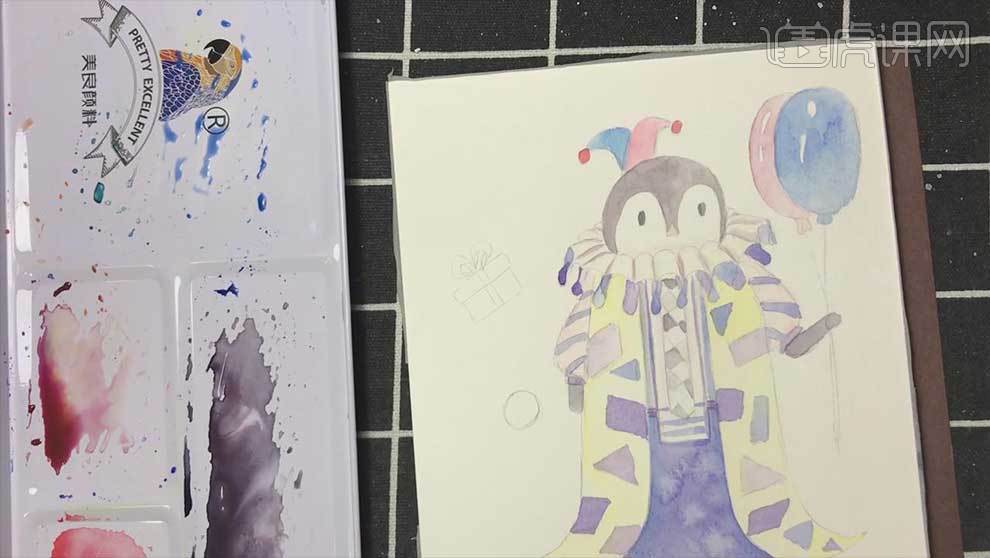
5. 用细一点的笔沾点白墨水绘制一些纹理。再给画面的物体勾勒阴影。

6. 最后用儿童牙刷给画面洒一些白点,再用很水的颜色滴一滴画面上,往画面边缘吹。
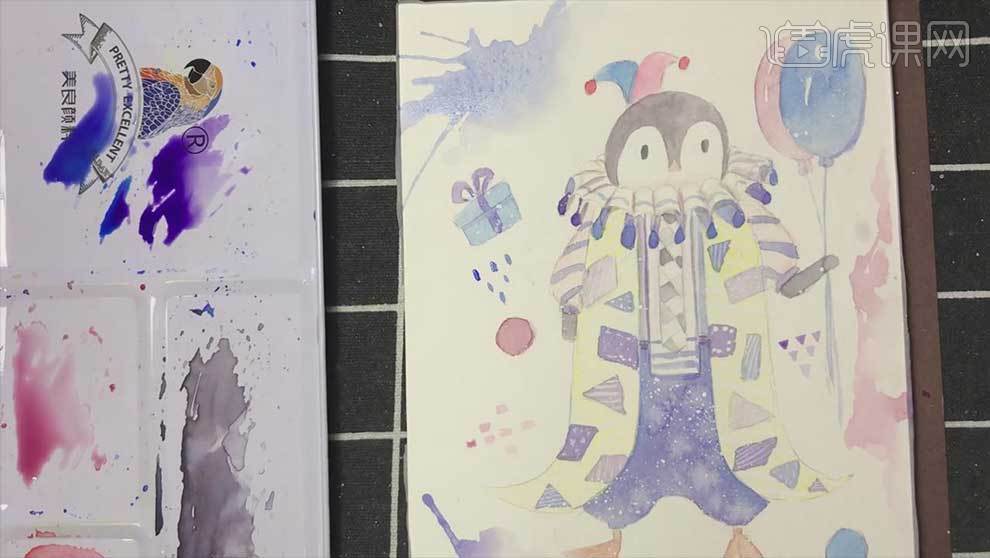
7.最终效果如图示。
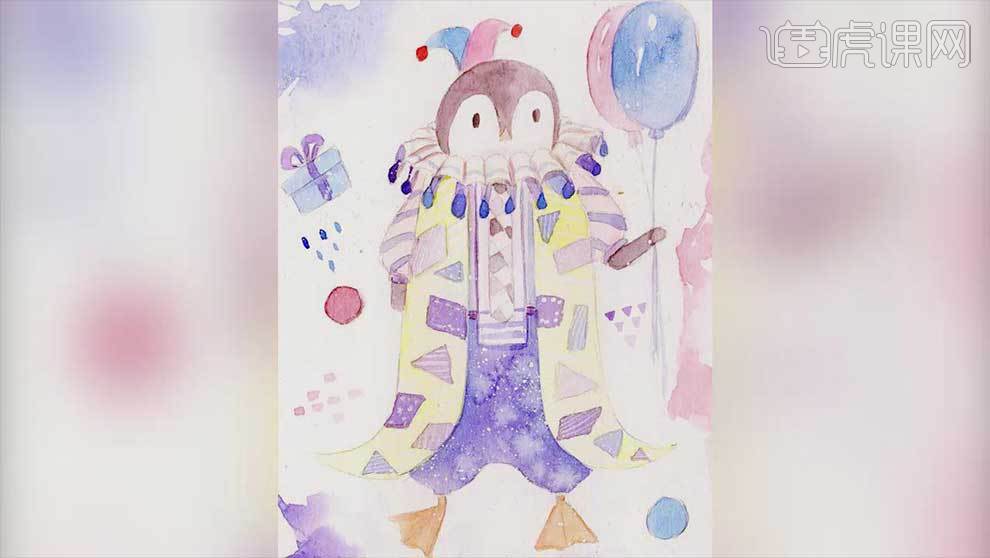
如何用PS进行创意剪辑的肌理插画
1. 打开【Ps】,这里事先绘制好了线稿,【Ctrl+G】编组,命名为【线稿】。新建【图层】,【魔棒工具】选取衣服的选取,选择青蓝色,用【粉笔工具】给裙子上色。
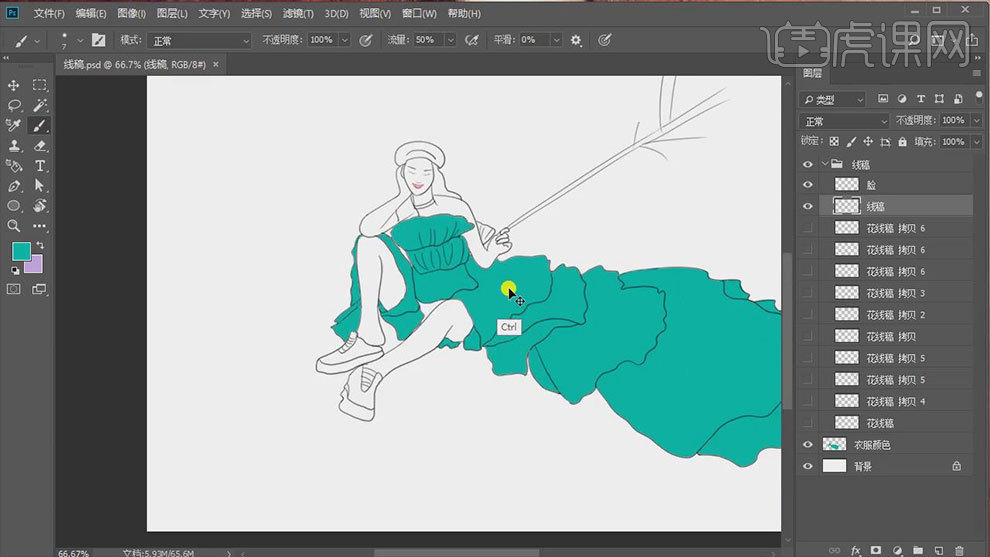
2. 线稿图层上用【魔棒工具】选取颜色,选择淡黄色,同样用【画笔】上色。
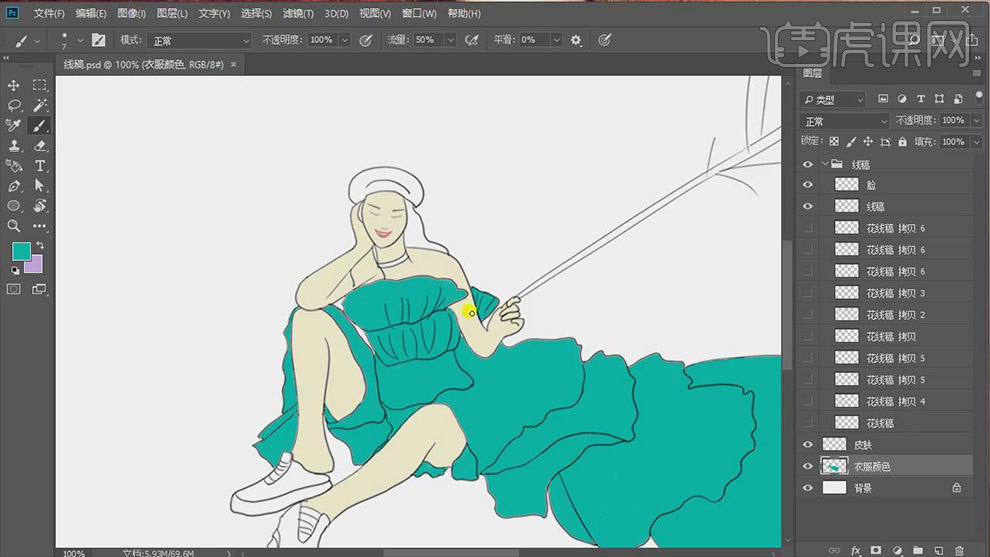
3. 接着用同样的方法给其他画面中的其他物体铺底色,效果如图示。
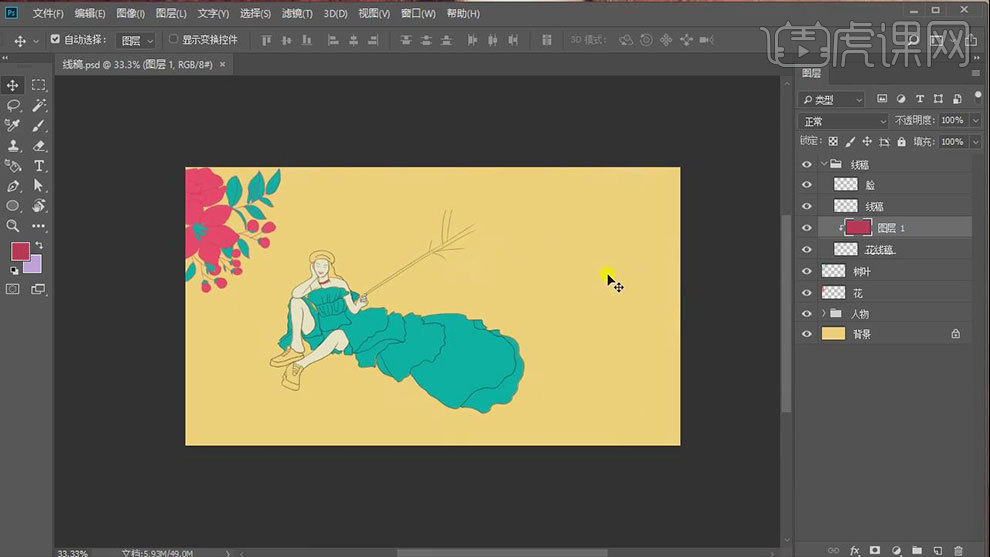
4. 衣服底色图层上方新建【图层】,【Alt+单击图层间】创建剪切蒙版,选择【颗粒笔刷】选择亮一点的颜色,画衣服的亮面,再选择深一点的颜色,再褶皱的地方画重色。
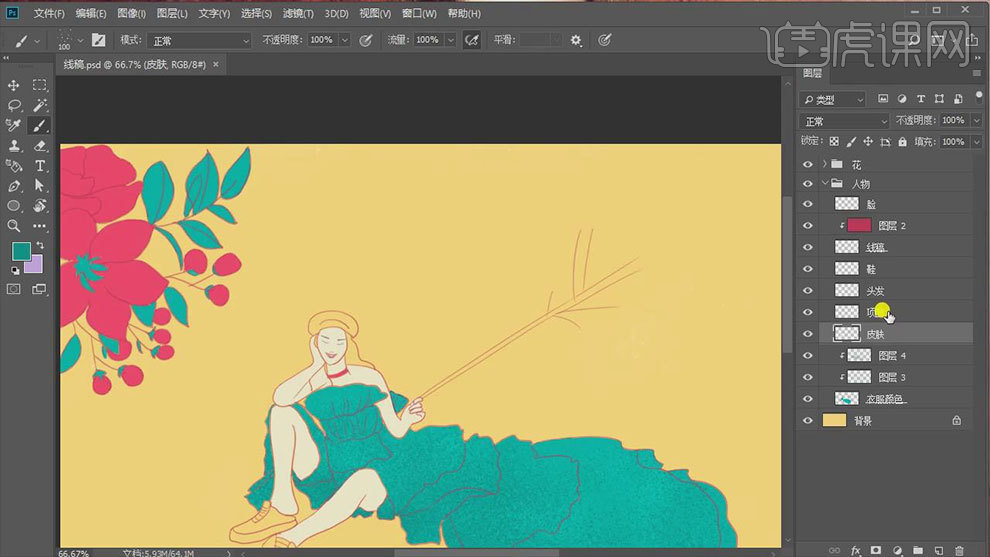
5.皮肤图层上方新建【剪切图层】,选取深一点的皮肤色,在肘部、大腿上、肩膀、脖子、以及衣服遮挡的地方画点肌理。
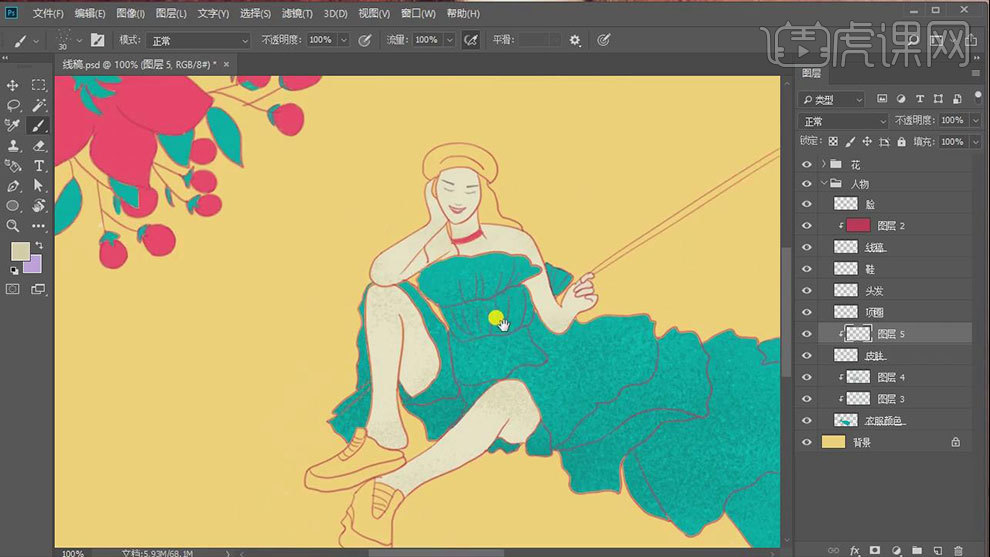
6. 同样的方法给鞋子、帽子、头发、饰品、脸部和花上刷点颗粒感。
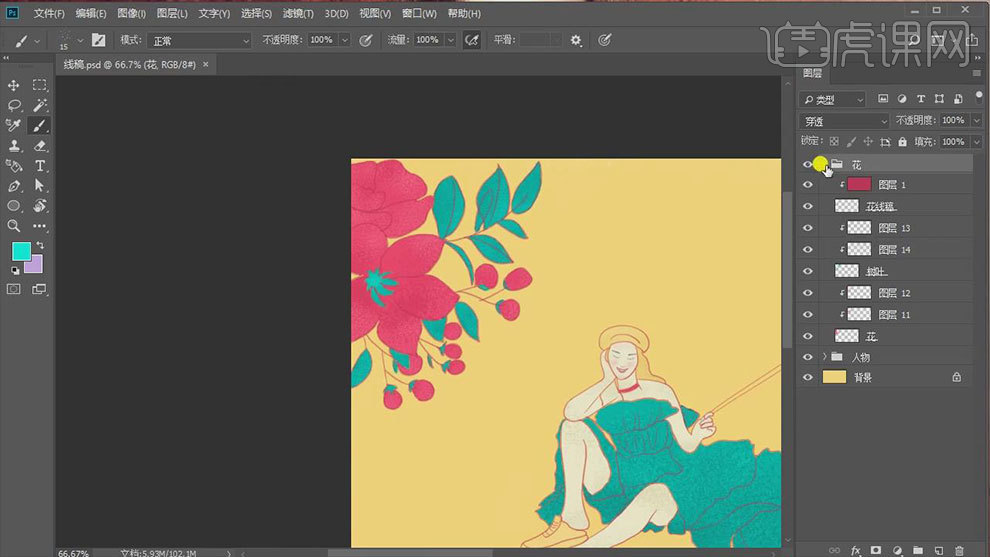
7. 新建【图层】,用【椭圆工具】画圆,填充颜色。按住【Alt】键拖动复制多个,调整大小、角度和位置。修改颜色。
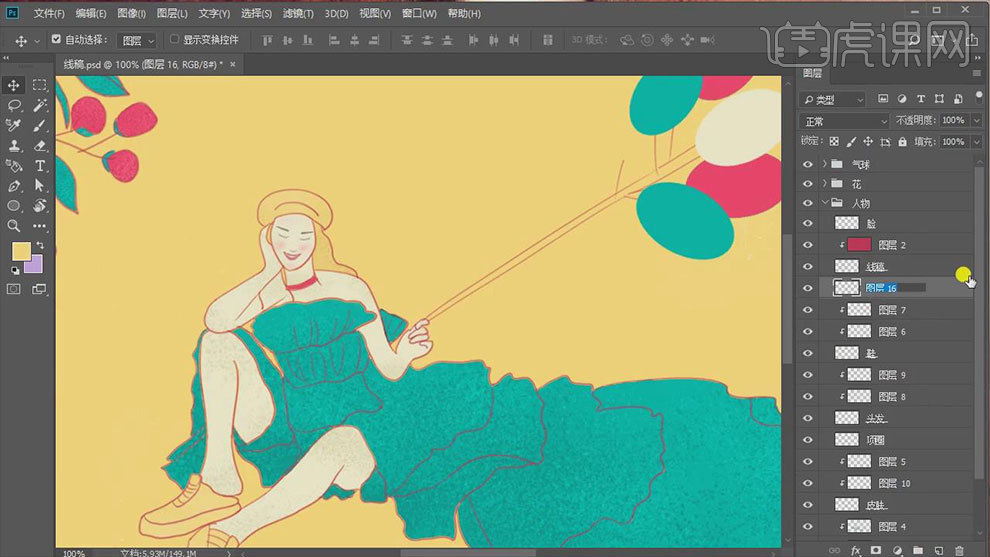
8. 接着给先刷上黄色的背景色,用同样的方法给气球绘制肌理。接着再复制花,调整如图示。
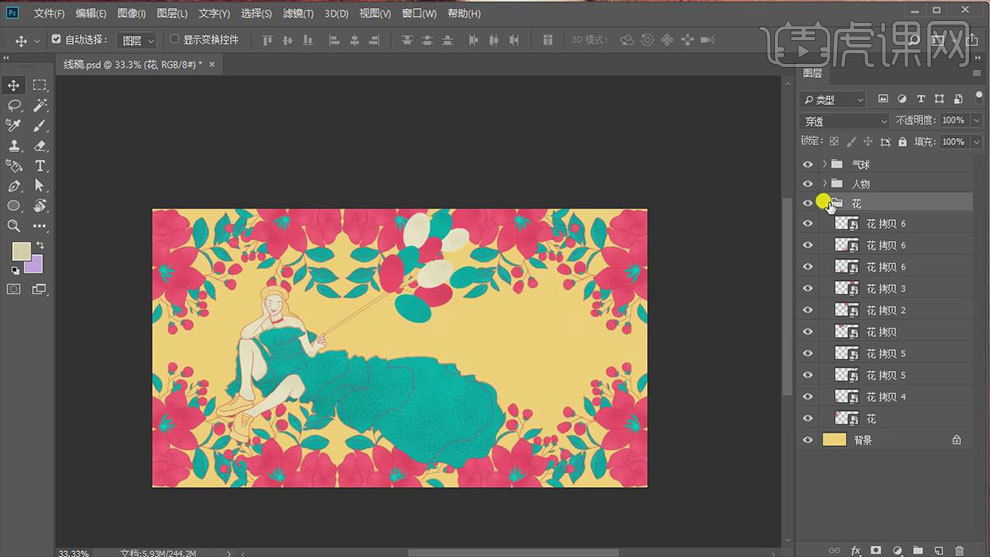
9. 给人物添加【投影】图层样式,选择深一点的黄色,调整参数。按住【Alt】键拖动,将图层样式复制给气球和花。
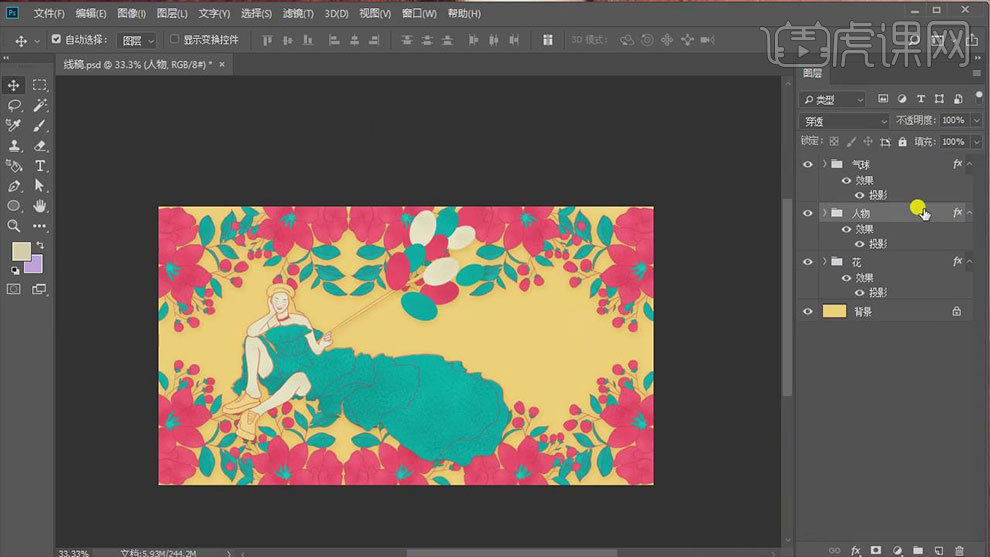
10. 【Ctrl+Shift+Alt+E】盖印图层,点击【滤镜】-【杂色】-【添加杂色】,调整数量,选择【高斯分布】、【单色】。
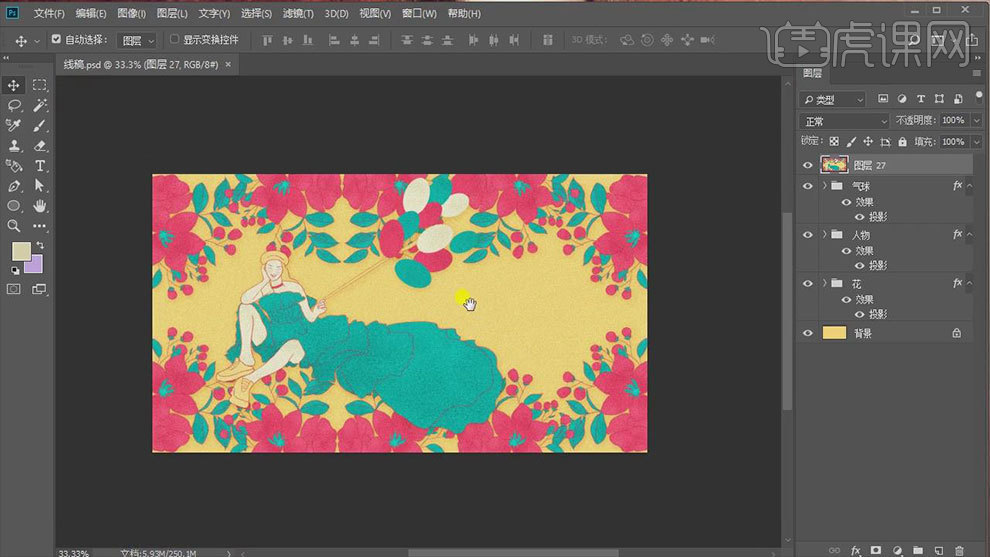
11.最终效果如图示。

用PS鼠绘剪纸风格创意装饰插画
1.打开【PS】,【打开】“线稿”文件,【新建图层】【命名】“裙子”,调整【前景色】红色,使用【画笔工具】绘制“裙子”;如图所示。
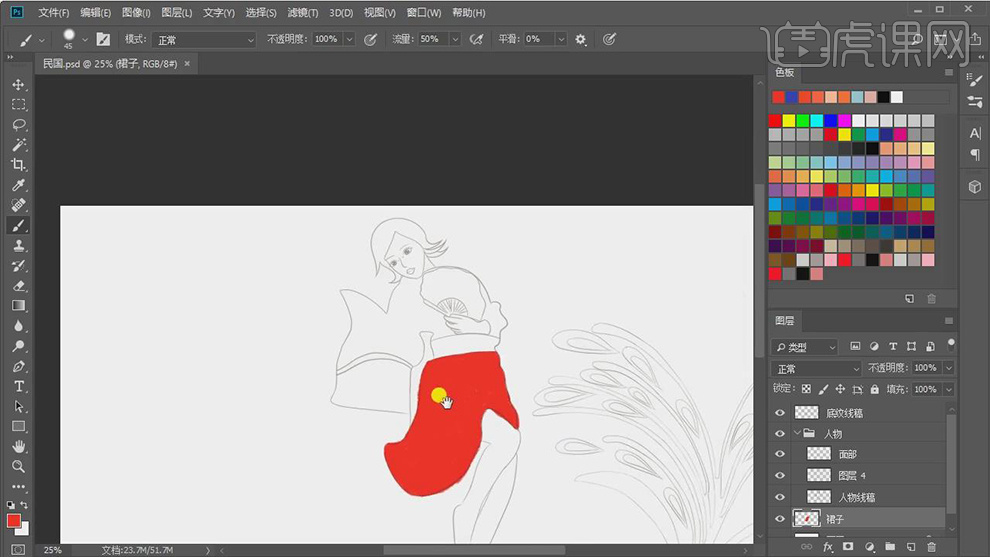
2.【新建图层】【命名】“左胳膊”,使用【画笔】进行绘制;使用【橡皮擦工具】擦除多余的部分;如图所示。
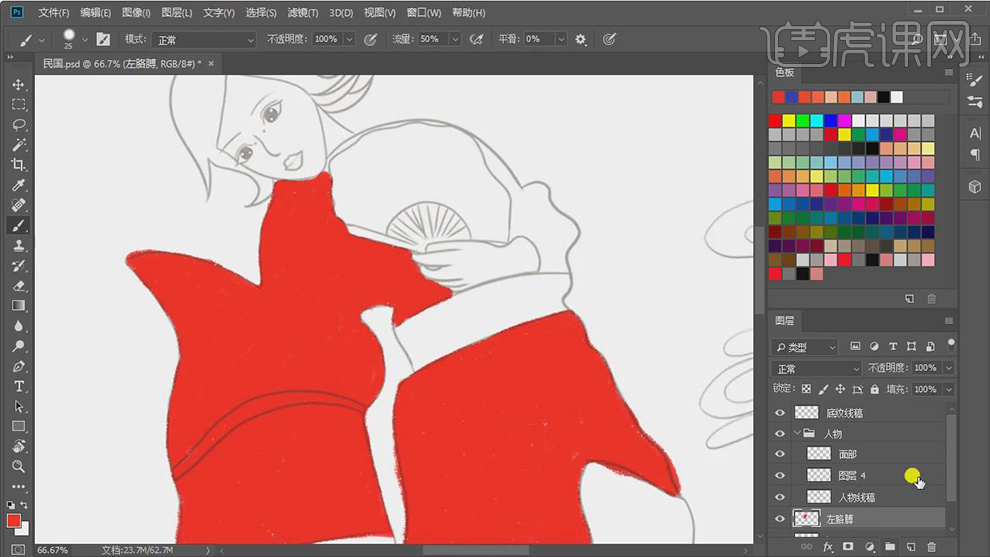
3.【新建图层】【命名】“右胳膊”,按【R】旋转画布,使用【画笔】绘制;如图所示。
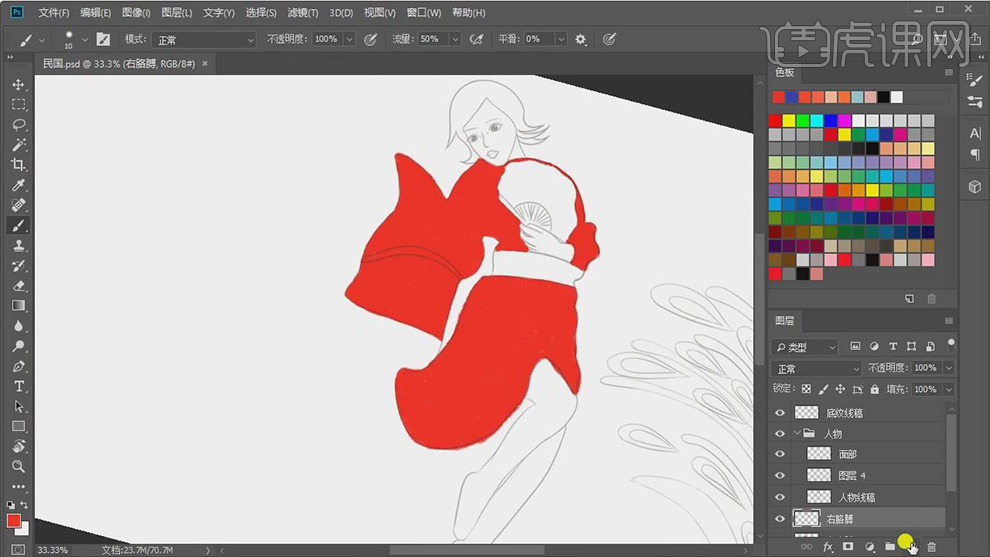
4.【新建图层】【命名】“腰带”,进行涂抹;【新建图层】【命名】“腿”,调整【颜色】,使用【画笔】涂抹;【新建图层】【命名】“右腿”,使用【画笔】涂抹。

5.调整“腿”的颜色,按【Ctrl+单击缩略图】,调整【前景色】,按【Alt+Delete】填充前景色;【新建图层】【命名】“手”,使用【画笔】涂抹。
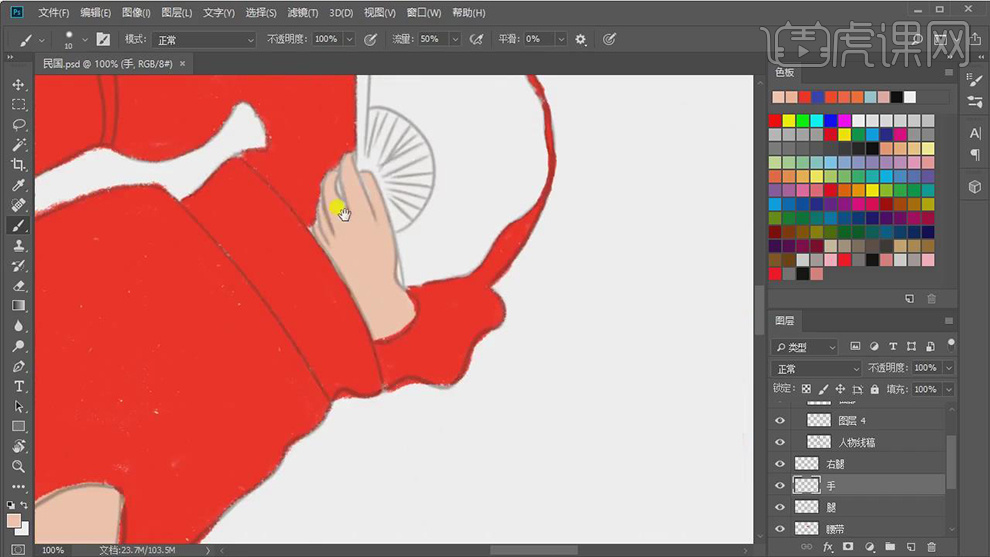
6.【新建图层】【命名】“扇子”,按【R】旋转画布,调整【前景色】,使用【画笔】涂抹;【新建图层】【命名】“扇子把”,调整【前景色】,进行绘制;如图所示。
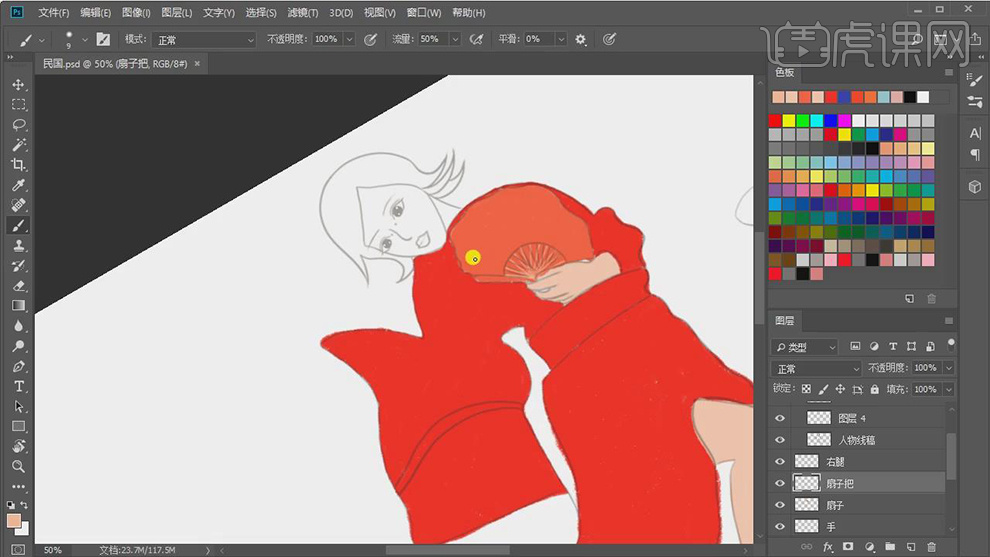
7.【新建图层】【命名】“头发”,调整【前景色】深棕色,进行绘制“头发”;如图所示。
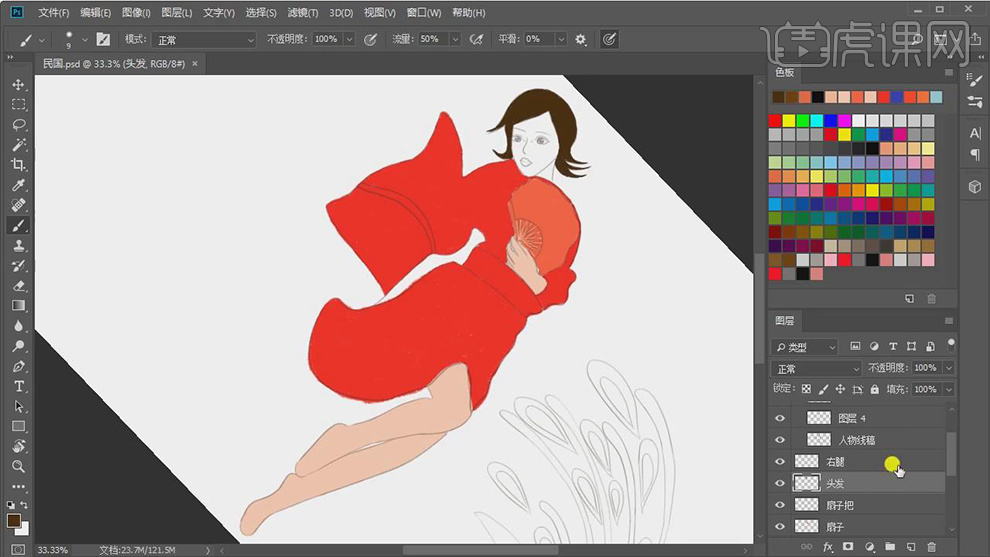
8.【新建图层】【命名】“脸”,调整【前景色】,进行绘制;【新建图层】【命名】“脖子”,进行绘制。
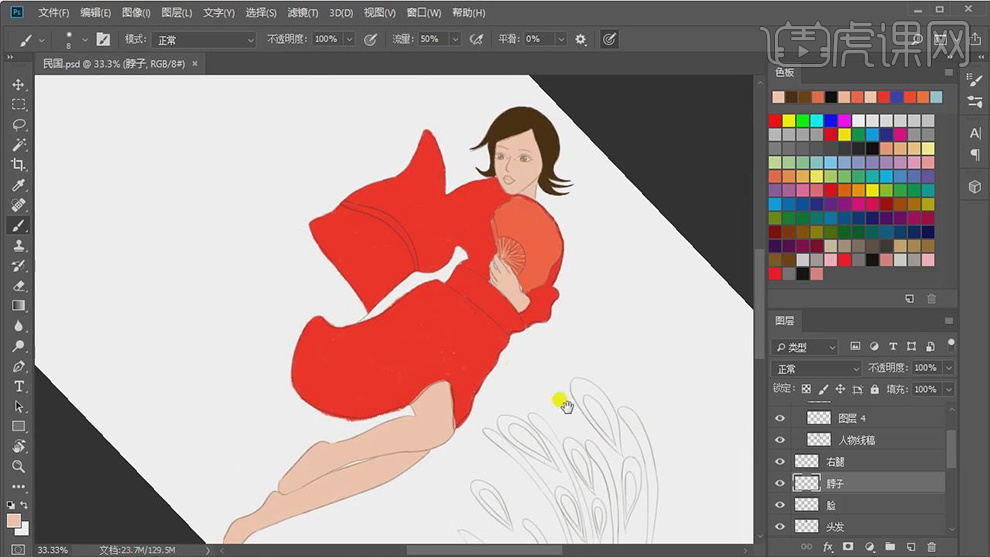
9.选择“右胳膊”,使用【画笔工具】,按【Alt】吸取红色,进行涂抹;调整“人物线稿”【不透明度】26%;修饰人物边缘部分。
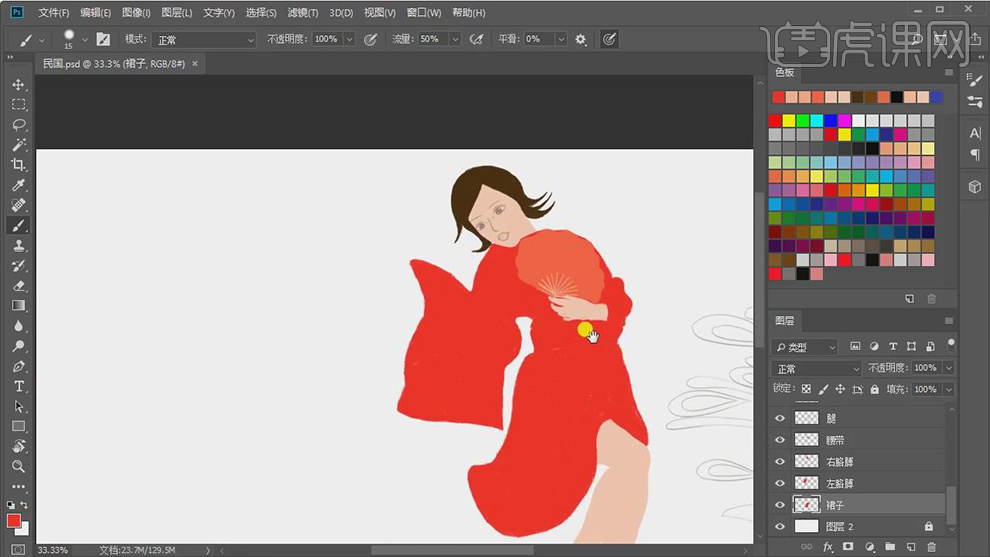
10.选择所有层,按【Ctrl+G】编组,【命名】“人物”;【新建图层】,按【Alt+单击图层间】创建剪切蒙版;调整【前景色】绘制“裙子线条”。

11.使用同样操作,为“左胳膊”“右胳膊”和“腰带”绘制“线条”;如图所示。
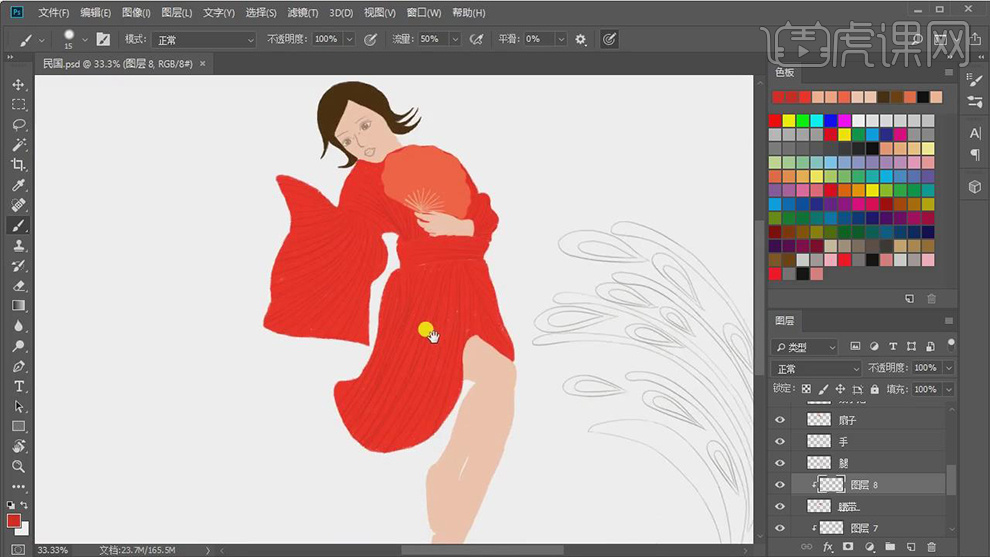
12.【新建图层】【命名】“藤蔓”,使用【魔棒工具】选取,使用【画笔】进行涂抹;按【R】旋转画布,进行涂抹;如图所示。
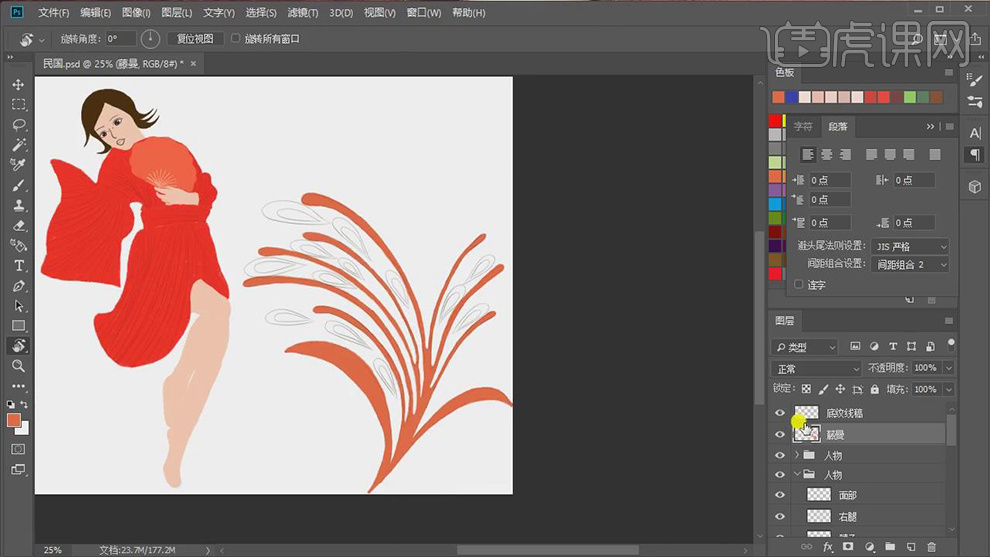
13.【新建图层】,调整【前景色】蓝色,使用【画笔】绘制;【新建图层】,按【Alt+单击图层间】创建剪切蒙版,调整【前景色】粉色,进行绘制。
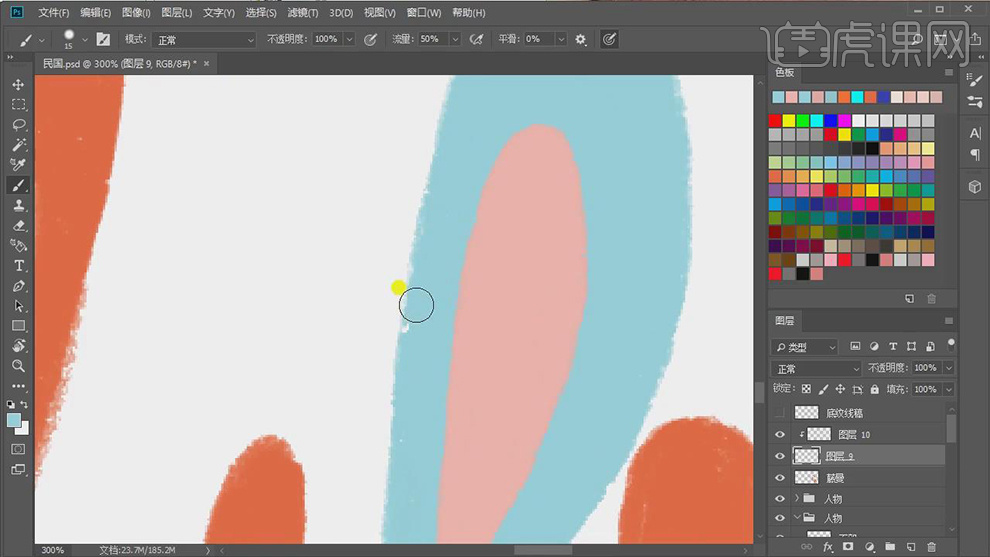
14.将“图层9”“图层10”【编组】,【命名】“圈圈”;按【Alt】移动并复制;按【Ctrl+T】-【透视】进行调整;如图所示。

15.按【Shift】选择所有层,按【Ctrl+G】编组,【命名】“纹路”;使用【渐变工具】选择【径向渐变】拖拽渐变。
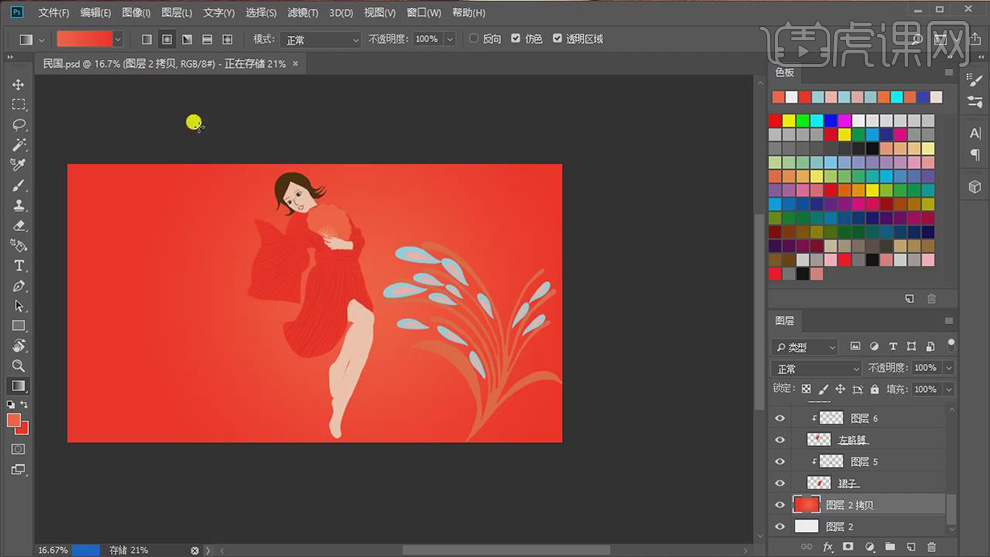
16.选择“纹路”【右击】-【转换为智能对象】,按【Alt】移动并复制,按【Ctrl+T】调整,调整图层位置;按【Alt】移动并复制,再按【Ctrl+T】进行调整;如图所示。
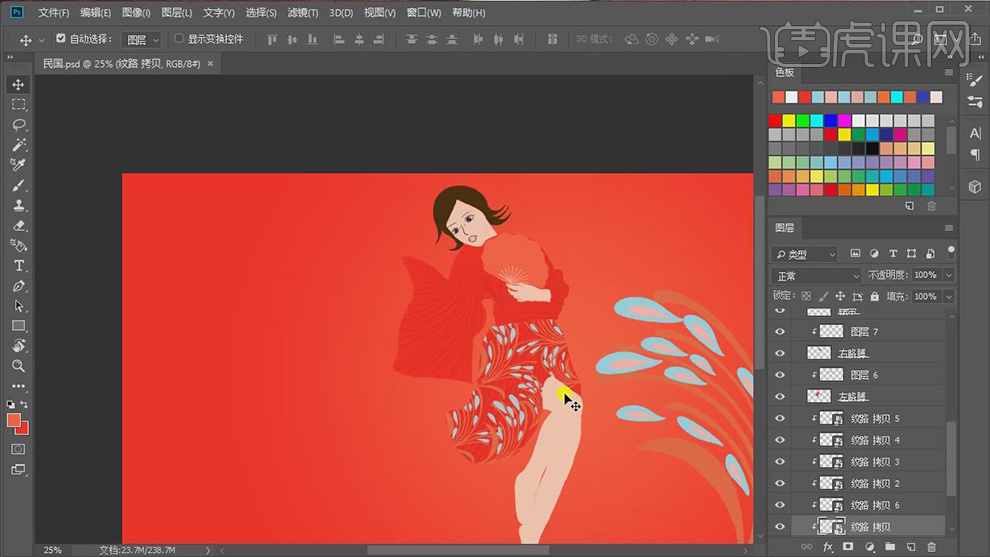
17.按【Ctrl+J】复制“纹路”,移动图层到“左胳膊”,按【Alt】移动并复制,再按【Ctrl+T】进行调整;再将“纹路”【复制】到“右胳膊”和“腰带”。
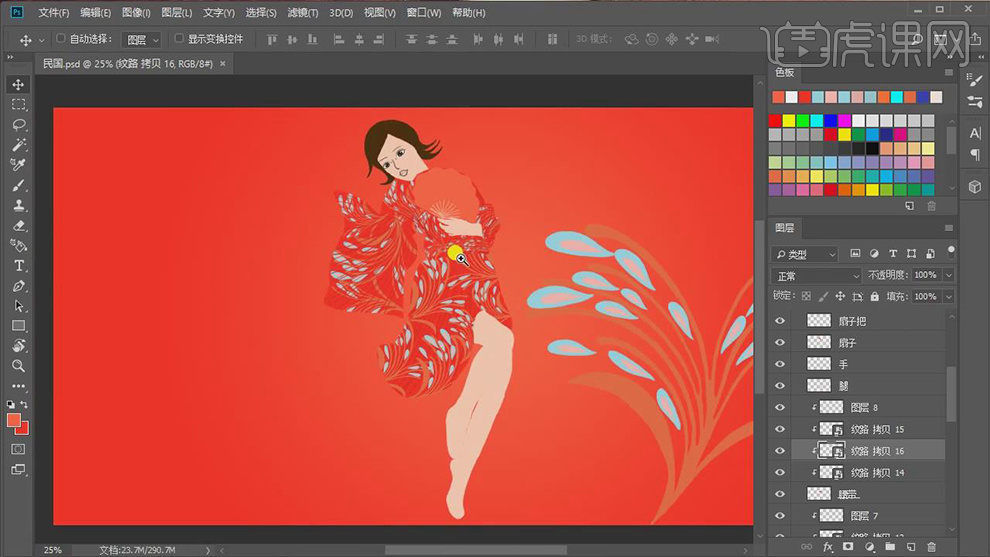
18.选择“扇子”,【新建图层】,按【Alt+单击图层间】创建剪切蒙版,绘制“纹路”;选择“扇子”层,使用【橡皮擦】擦除底部。
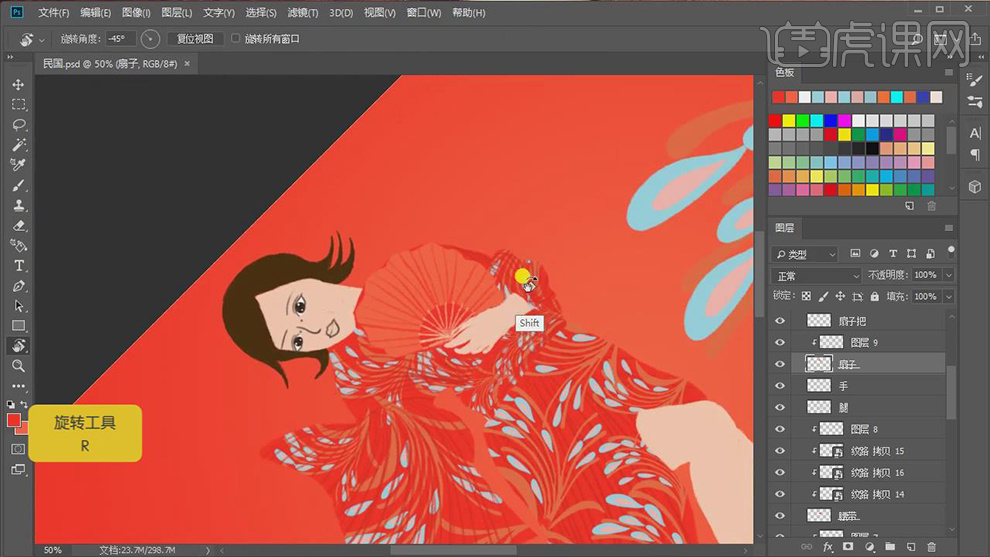
19.为“裙子”【新建图层】,使用【画笔工具】选择【颗粒喷笔】绘制“颗粒”;再为“胳膊”绘制“颗粒”;如图所示。
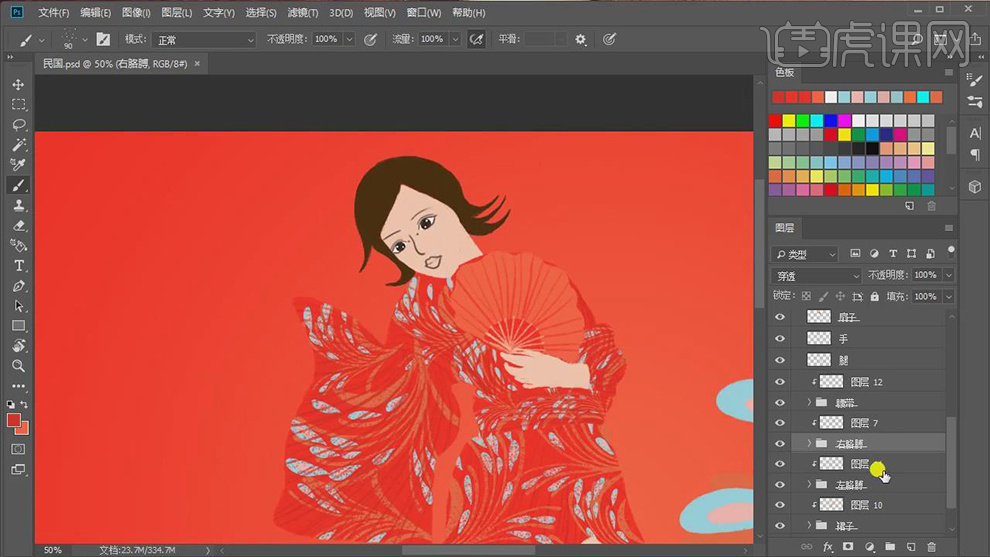
20.在“裙子”上面【新建图层】,调整【前景色】深红色,使用【画笔】绘制“投影”;在“左胳膊”上面【新建图层】,绘制“投影”;如图所示。
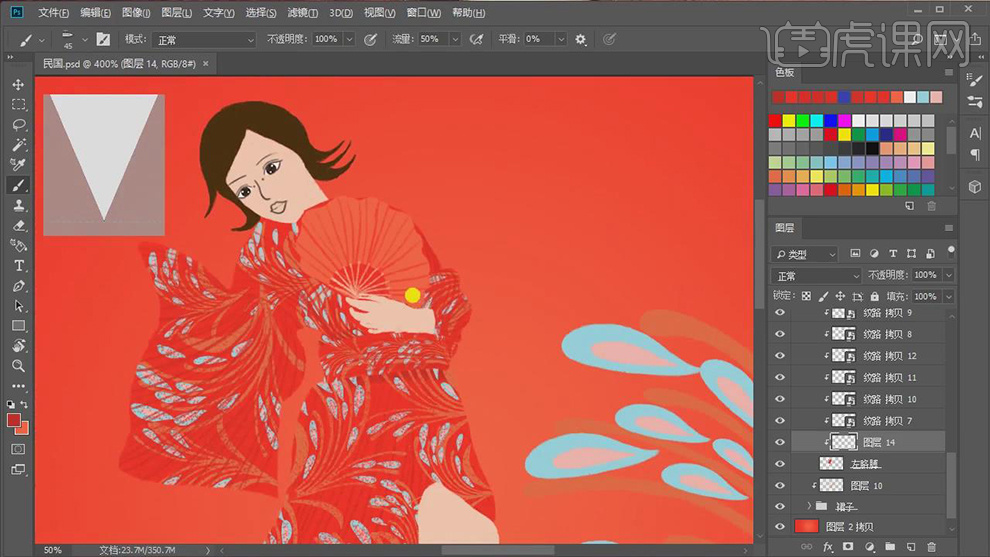
21.在“腿”和“右腿”上面【新建图层】,使用【画笔】涂抹;在“脖子”上面【新建图层】,进行涂抹;在“脸”上面【新建图层】,绘制“腮红”;如图所示。
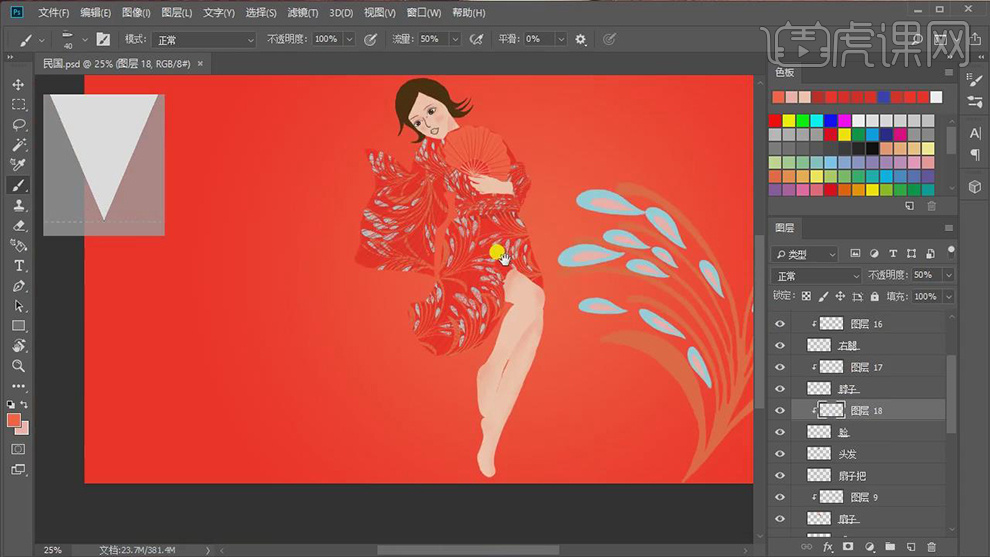
22.在“扇子”上面【新建图层】,使用【画笔工具】选择【颗粒喷笔】绘制“颗粒”;在“手”上面【新建图层】,绘制“颗粒”;如图所示。

23.【新建图层】,使用【画笔工具】选择【粉笔】绘制“手的结构线”;【新建图层】,使用【画笔】绘制“指甲”。
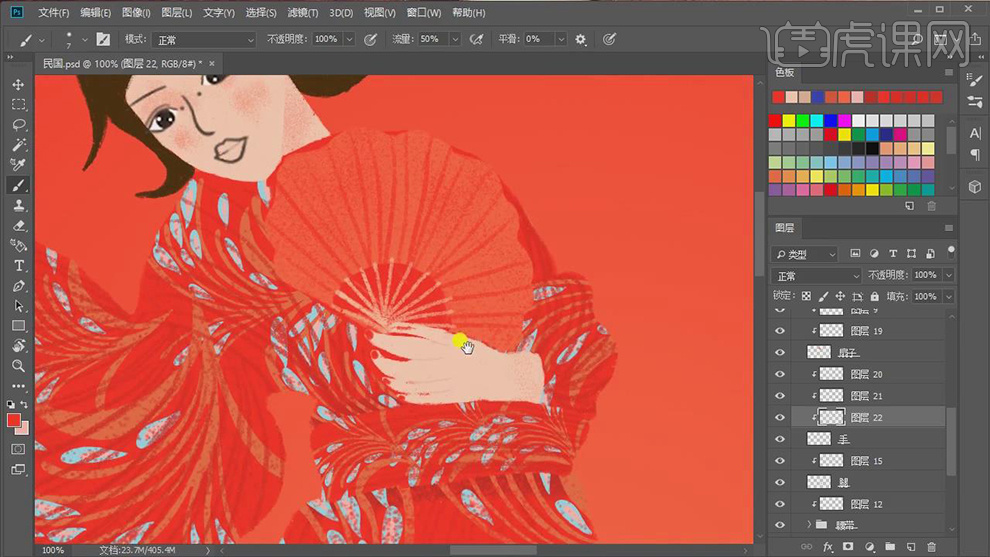
24.【选择】“纹路”按【Alt】移动并复制,按【Ctrl+T】-【水平翻转】;再按【Ctrl+J】复制,按【Ctrl+T】-【垂直翻转】;按【Ctrl+G】编组,调整图层位置,【重命名】“纹理”。
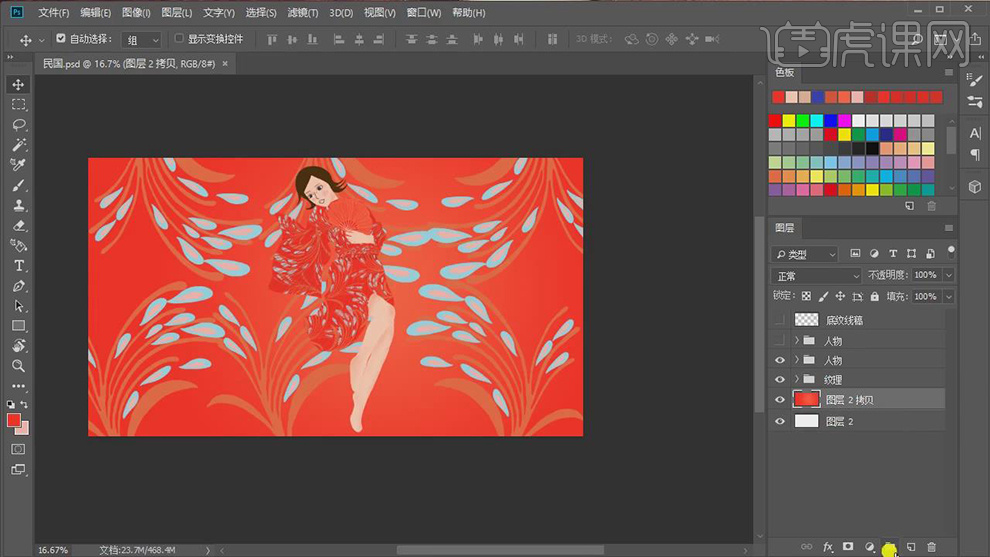
25.在“图层2拷贝”【新建图层】,按【Alt+单击图层间】创建剪切蒙版,使用【画笔】绘制“颗粒”;如图所示。

26.调整“人物”位置,按【Alt】移动并复制,按【Ctrl+T】-【水平翻转】;【选择】两个人物,按【Ctrl+J】复制;按【Ctrl+G】编组,【命名】“人物”。
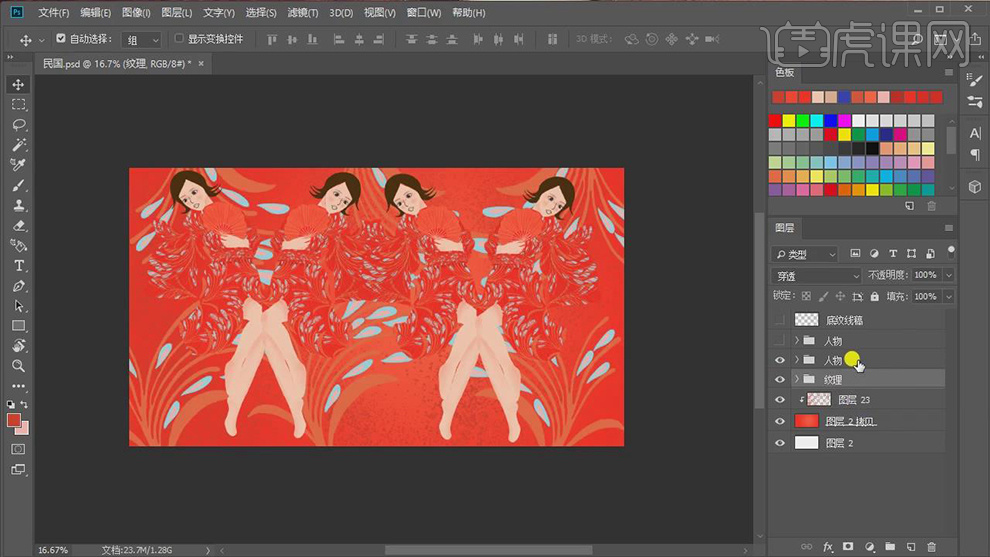
27.为“人物”添加【投影】图层样式,调整【颜色】深红色【距离】13【扩展】16【大小】43。
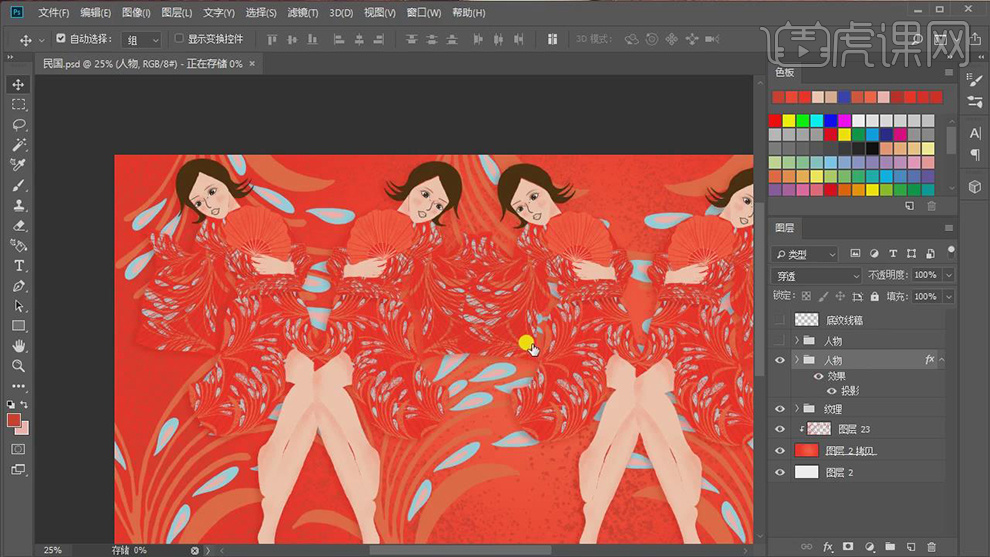
28.最终效果如图所示。

怎么用PS板绘太空探险创意插画
1. 打开【Ps】,新建【画布】,选择顺手的画笔,用黑色开始绘制草图,在视觉的中心画主体物,先画出飞船和星球,尽量将物体画的圆润些,显得可爱有趣。
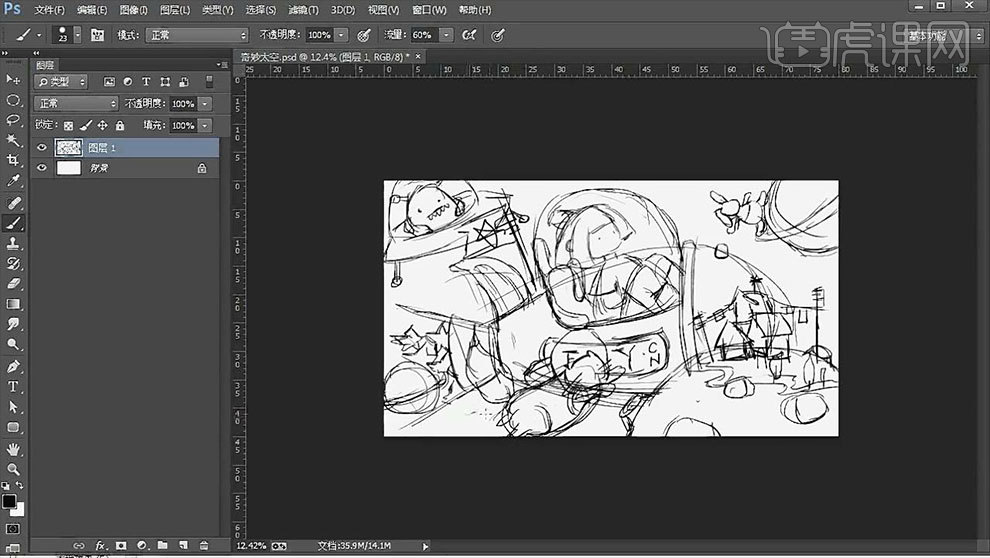
2. 将草稿图层模式改为【正片叠底】,降低草稿图层的不透明度,选择深色,作为背景色,用【画笔】给背景铺色。再用【钢笔工具】勾勒飞船,【Ctrl+Enter】路径转为选区,用【画笔】填充浅蓝色。
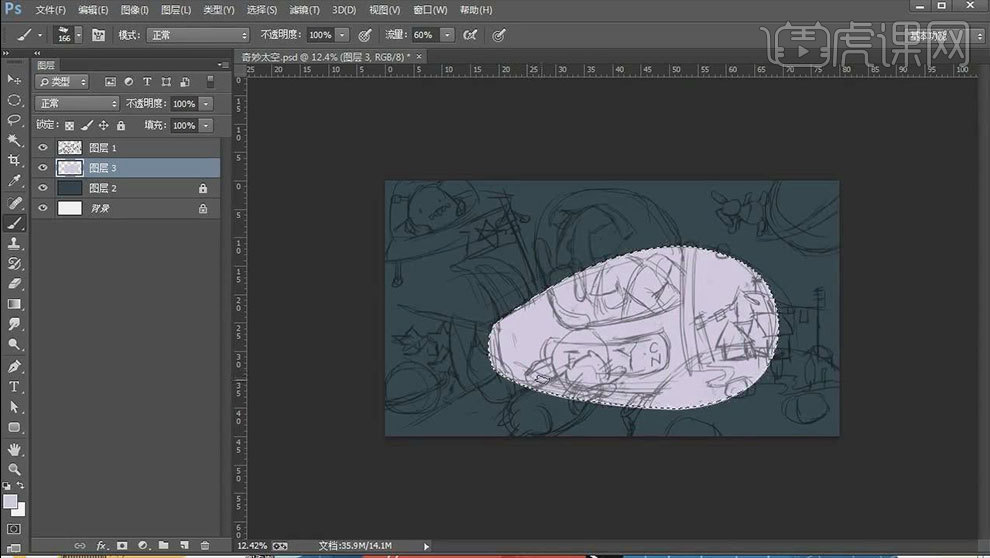
3. 接着选择【干介质画笔】给背景画一些暖色,做一个暖色到冷色的过渡。接着继续用【钢笔工具】勾勒的其他颜色,再用【钢笔工具】勾勒多余的部分,【Ctrl+Enter】路径转为选区,选择飞船,删除。再用【钢笔工具】勾勒暗面和其他的形状。
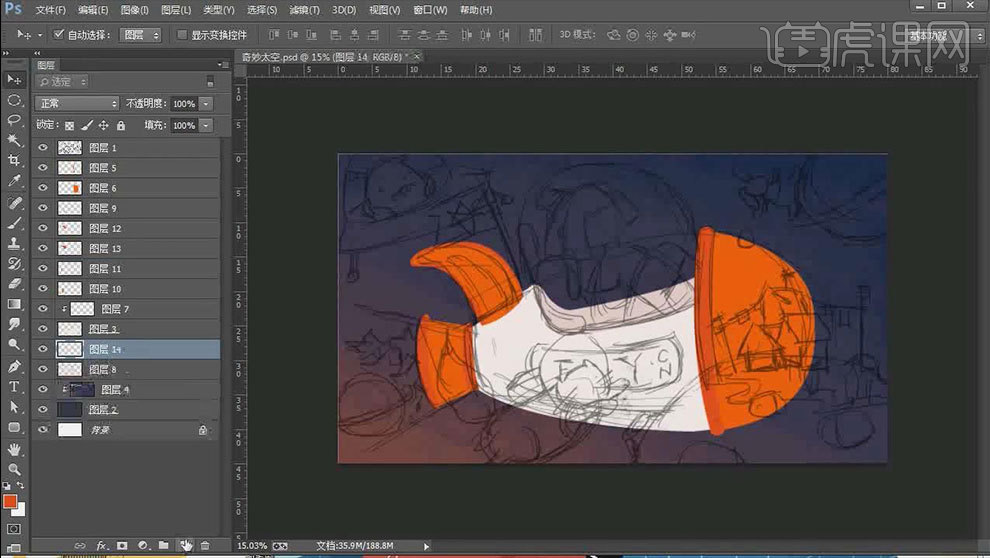
4. 然后用【钢笔工具】勾勒人物,然后再勾勒出星球,转为选区,填充蓝色。
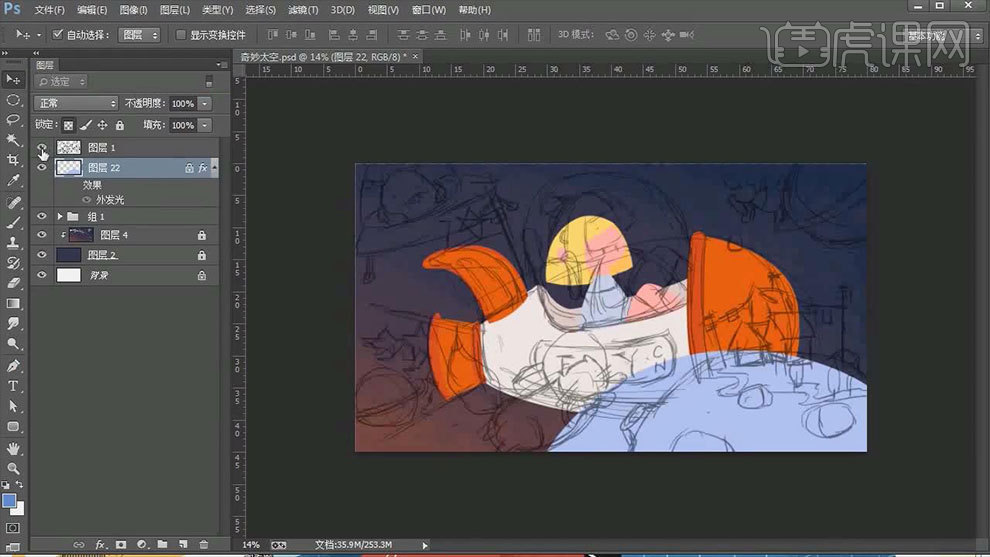
5. 画画的时候可以多做一些尝试,可以得到不一样的感觉。接着勾勒其他物体的形状,填充相应的颜色。
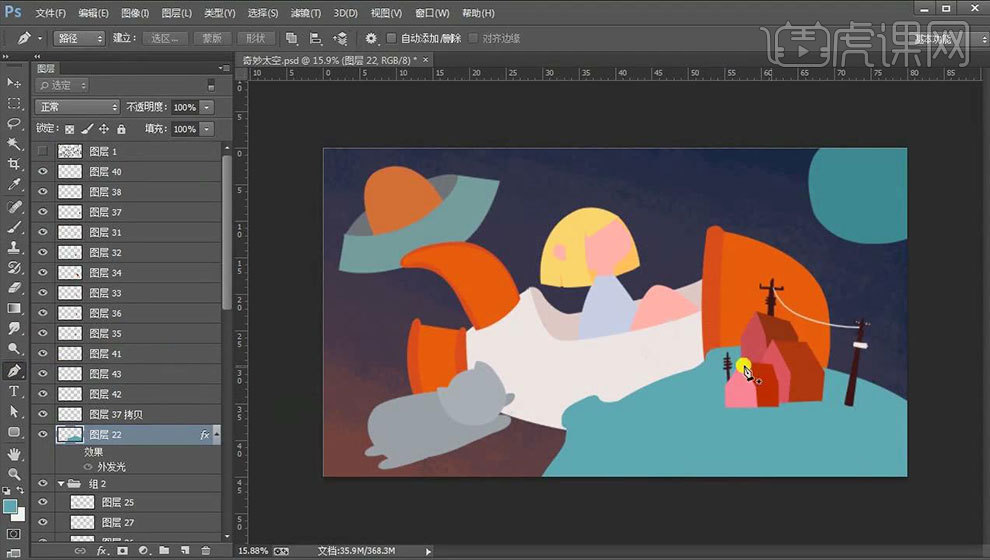
6.然后再继续丰富画面的物体,给星球添加一些细节,再新建【图层】,模式为【正片叠底】,再用【钢笔工具】勾勒暗面。
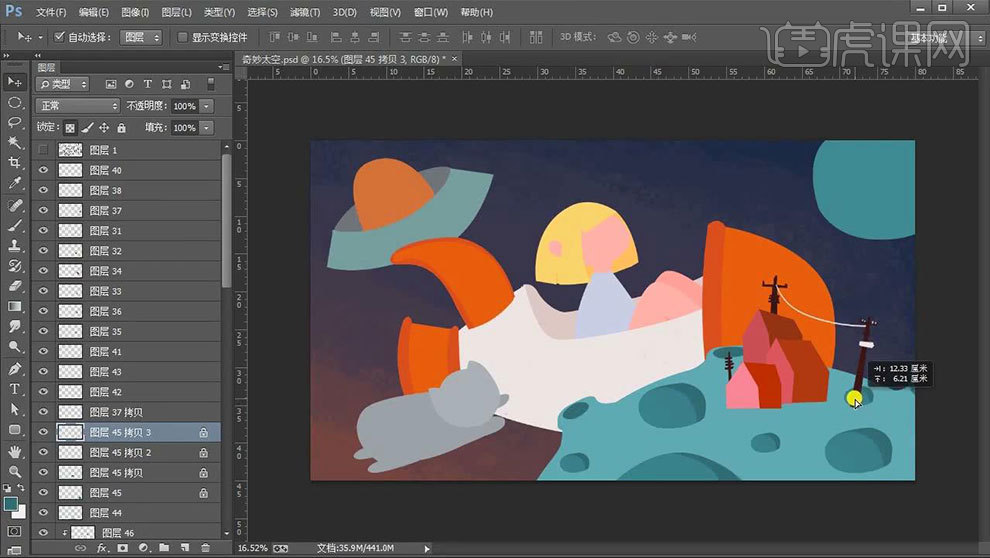
7. 颜色确定之后,就是细节的处理,飞船的装饰和光影效果的添加。

8. 飞船的细节上可以添加照明灯和探索的英文字,英文字可以用【钢笔】勾勒,显得更有更有童趣。
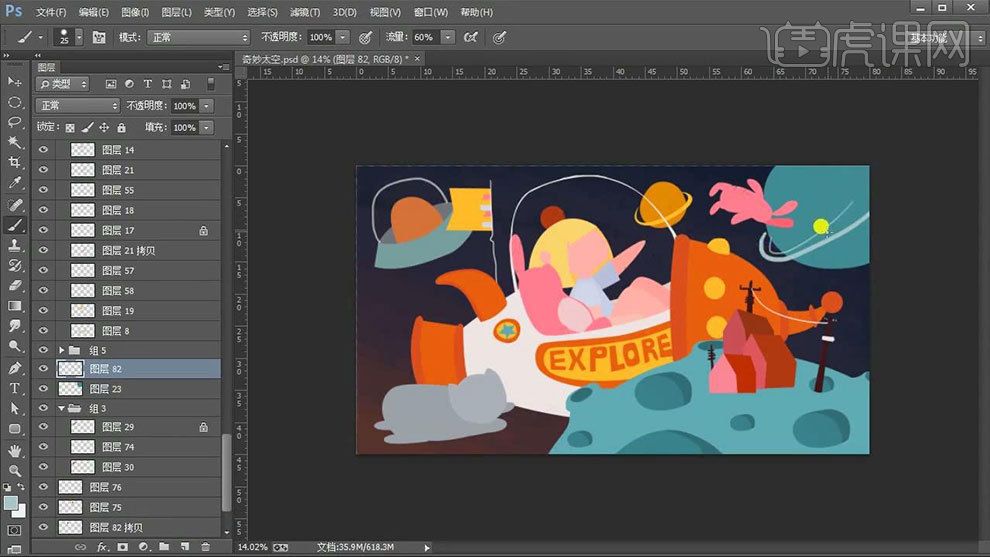
9. 然后给飞船的尾部做一个【白色透明渐变灯光】,太空猫可以把太空人的装备画上,比如太空帽、太空服等。
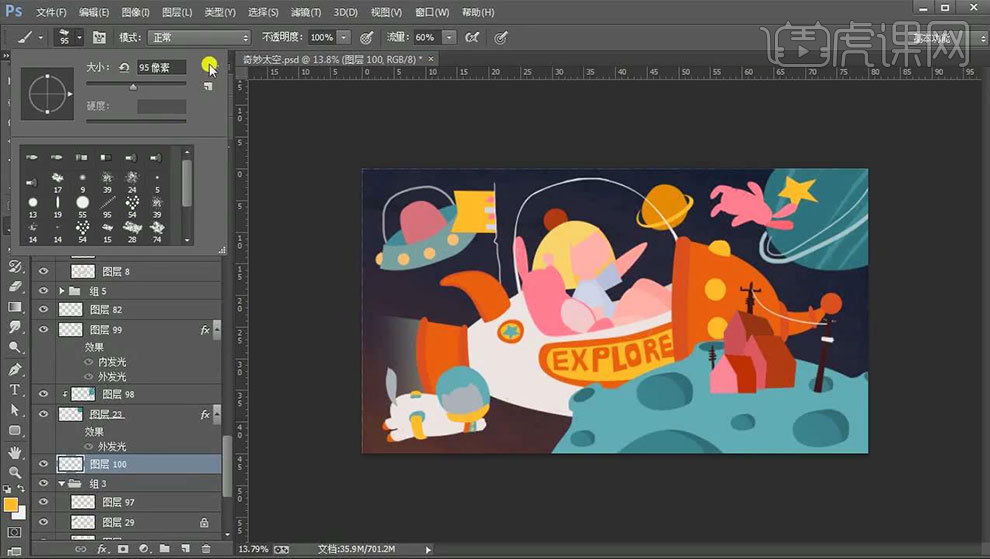
10. 接着使用【喷枪】在每个元素背面,再不同的颜色,画背景光,显得所有的物体在天空里发着光。
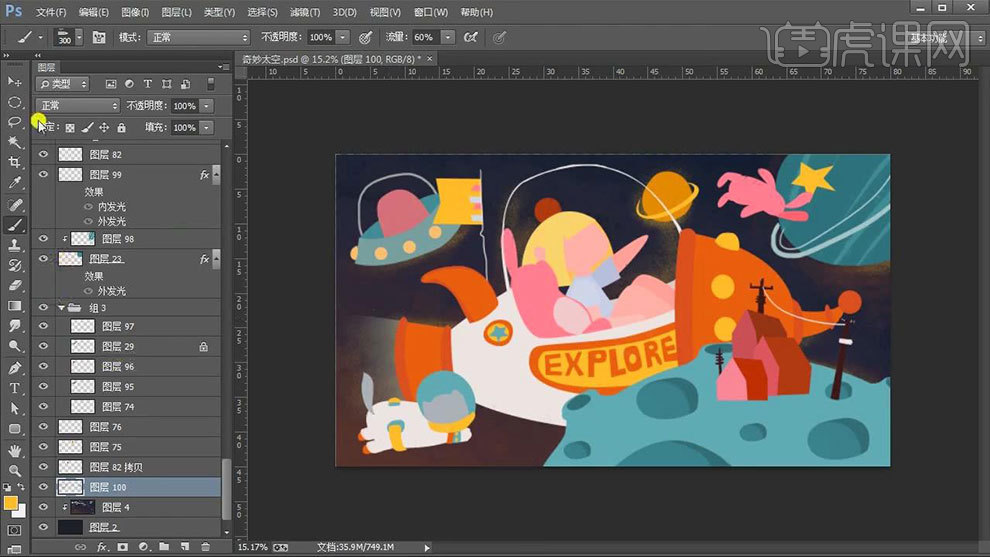
11. 然后再给人物加上五官、腮红等细节,给人物添加上阴影。再给场景中添加上一些小灯。
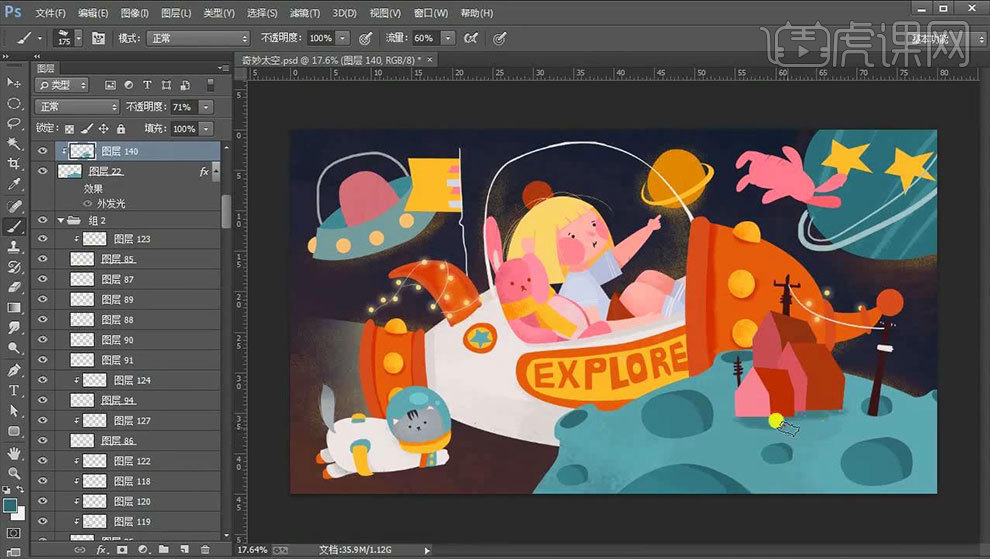
12. 接着再在房屋图层上方新建【图层】,【Alt+单击图层间】创建剪切蒙版,用【颗粒画笔】给房子画明暗关系和肌理。
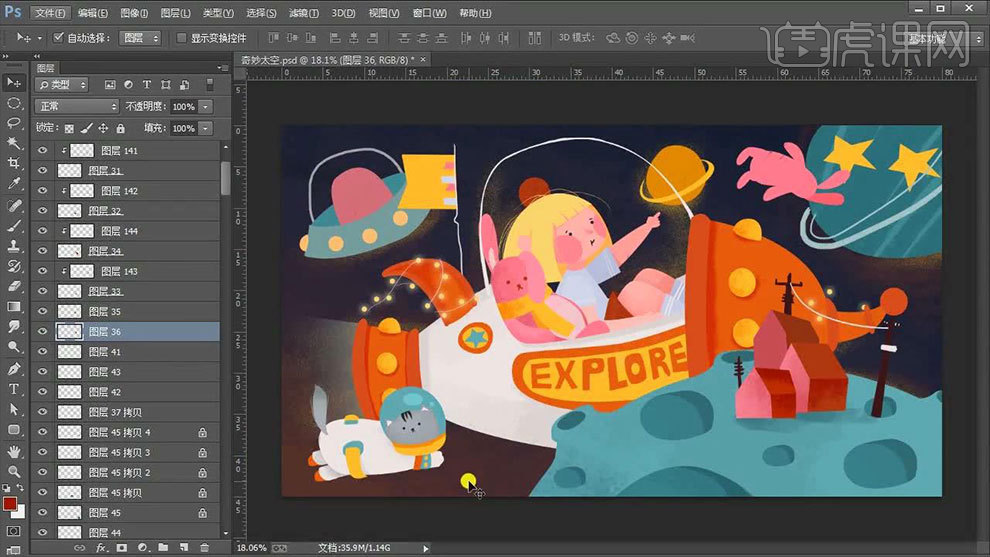
13. 接着再在场景中添加星星,再添加【外发光】图层样式。再给画面添加细节,丰富画面。然后用同样的方法给其他的物体添加上明暗关系和肌理感。
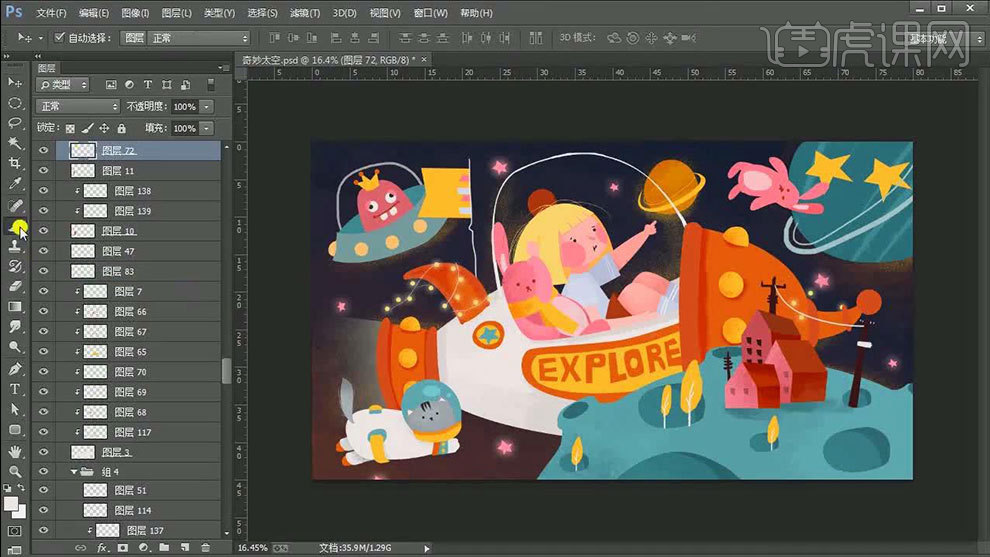
14.最终效果如图示。

怎么用PS板绘吃火锅创意插画
1. 打开【Ps】,新建【画布】,给背景填充【红色】,再用【矩形选框工具】勾勒桌子,填充橘色。再用【椭圆工具】画锅,【Ctrl+J】复制一层,【Ctrl+T】调整形状,填充橘粉色。
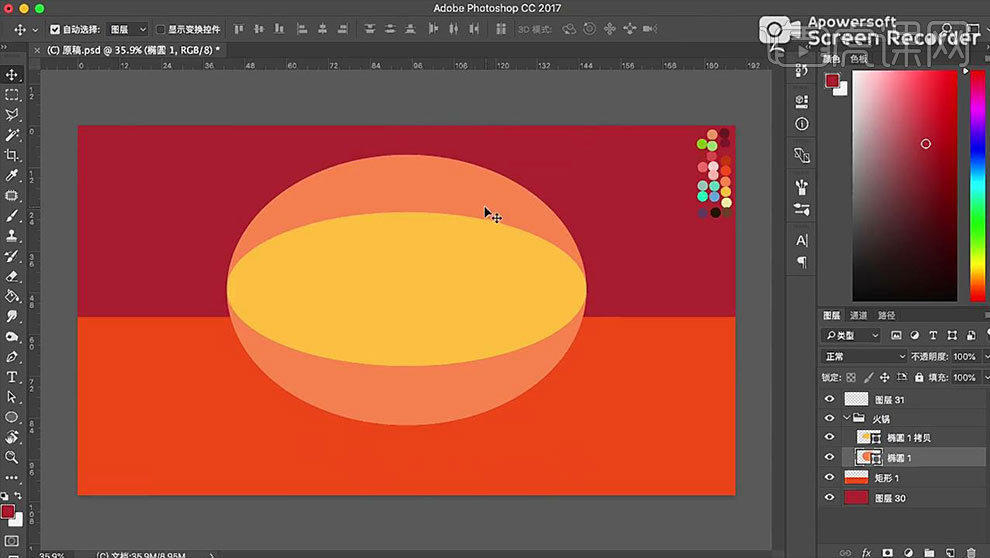
2. 再【栅格化图层】,用【橡皮擦】擦掉上半部分。再用【椭圆工具】勾勒火锅的锅底,填充颜色。【Ctrl+J】复制锅身,放大一点,填充红色。再复制一个,缩小一点,填充锅的颜色。【Alt+单击图层间】创建剪切蒙版。
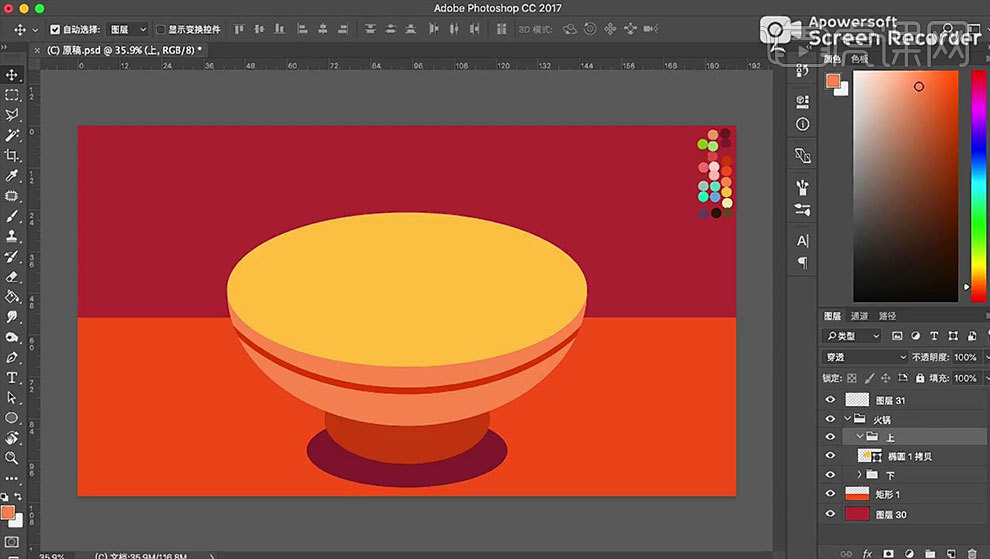
3. 【Ctrl+J】复制锅的圆,【Alt+Shift】键等比例中心缩小,填充深红色。【圆角矩形工具】画一个矩形,【Ctrl+T】右键选择【透视】,调整透视。
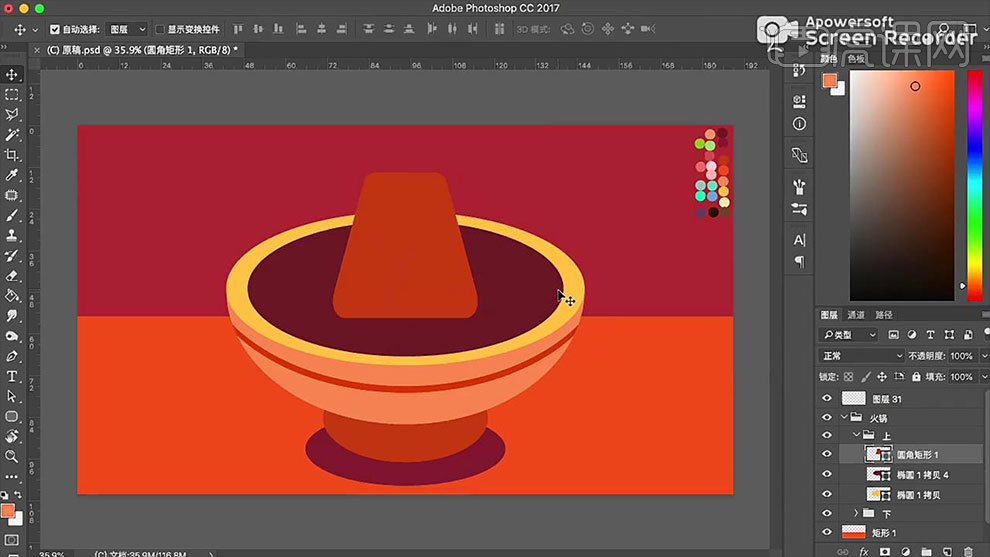
4. 接着用【椭圆工具】画出烟囱的顶部,再复制烟囱的椭圆,填充红色,放在烟囱的下方,调整大小。再用【橡皮擦】擦掉多余的部分。
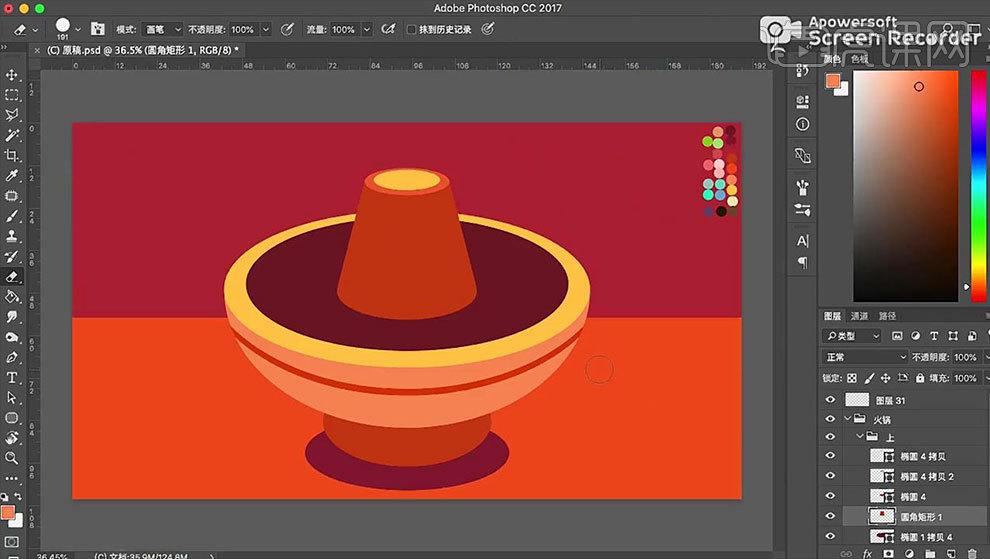
5.【Ctrl+E】合并烟囱身体图层,新建【剪切图层】,用【多边形套索工具】勾勒出阴影、反光和高光的区域,填充相对应的颜色。
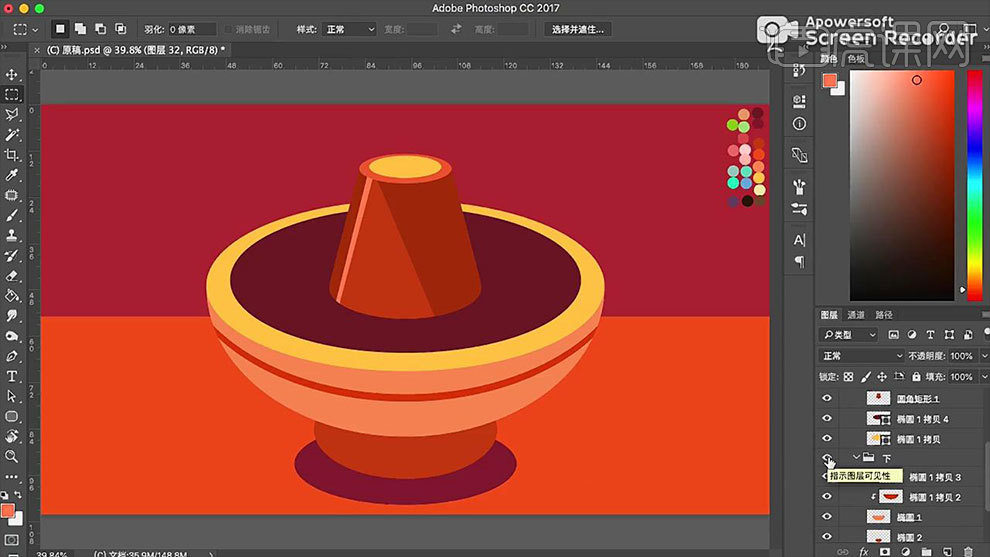
6. 然后用同样的方法给火锅的其他部分加上阴影、高光和反光,效果如图示。
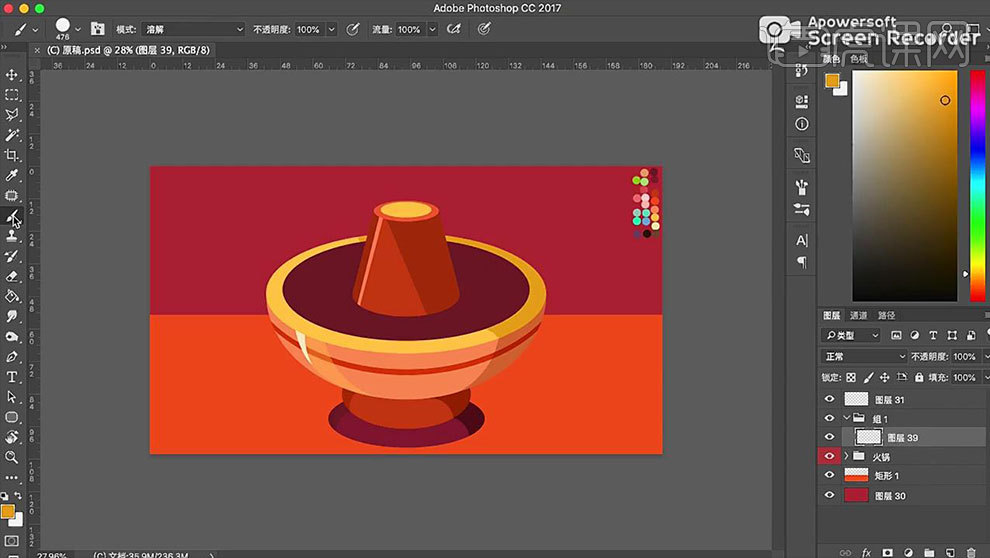
7. 新建【图层】,选择【硬边画笔】按住【Shhift】键绘制直线,再用【画笔】连接直线的拐角处。然后【椭圆工具】画人物的脸部,然后用【画笔】补充人物的形状。

8. 然后绘制人物的五官,因为整体物体的比较小,所以不需要太多细致的刻画,注意结构把握正确。再新建【剪切图层】,选择【柔边画笔】,画笔模式为【溶解】,画人物眼睛的阴影和腮红。
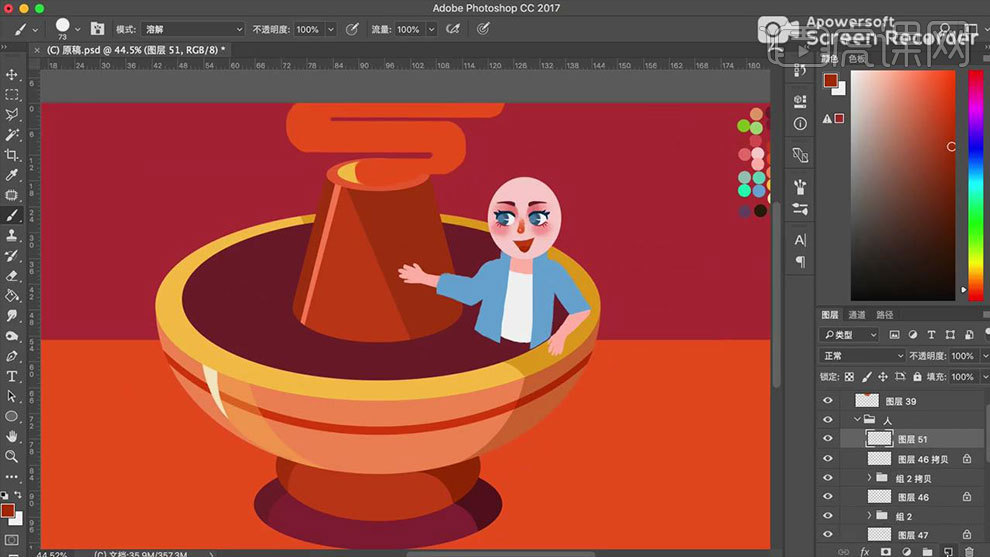
9. 头发的颜色选择深棕色来绘制,修改一下衣服的形状,颜色改为红色。新建【图层】,用【画笔】绘制香菇的形状,再【锁定透明像素】,绘制香菇的阴影。
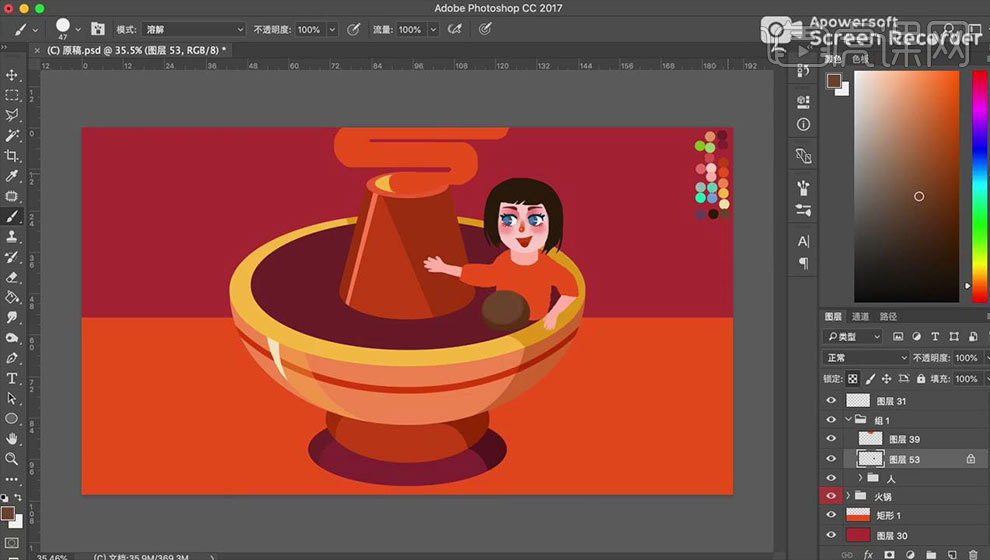
10.再选择【两头尖的画笔】来画香菇的纹理,画好后复制一个。然后画羊肉卷,先画出整体的区域,再再画红白相间的肉。
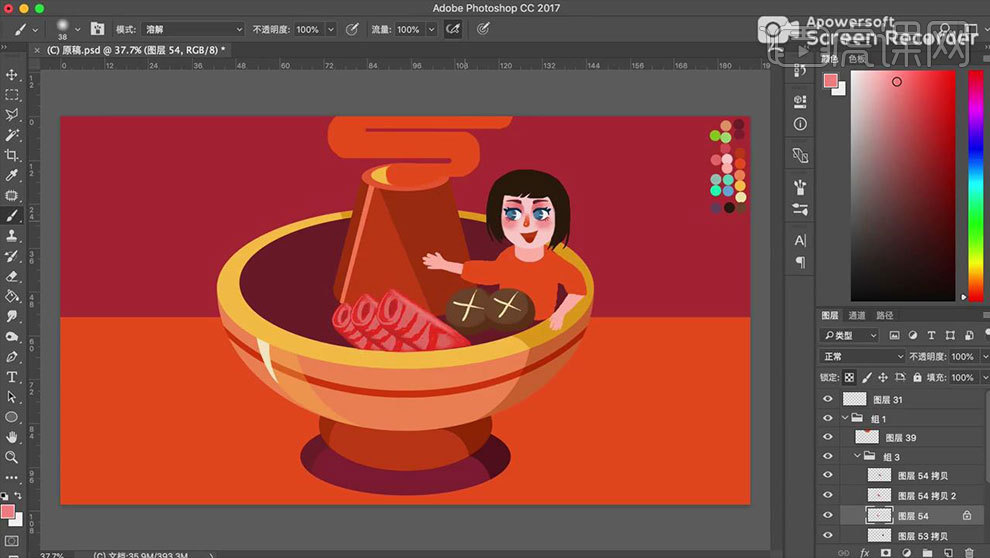
11. 接着再给火锅里面加上金针菇、生菜、饺子、丸子、火腿片、鱼,效果如图示。
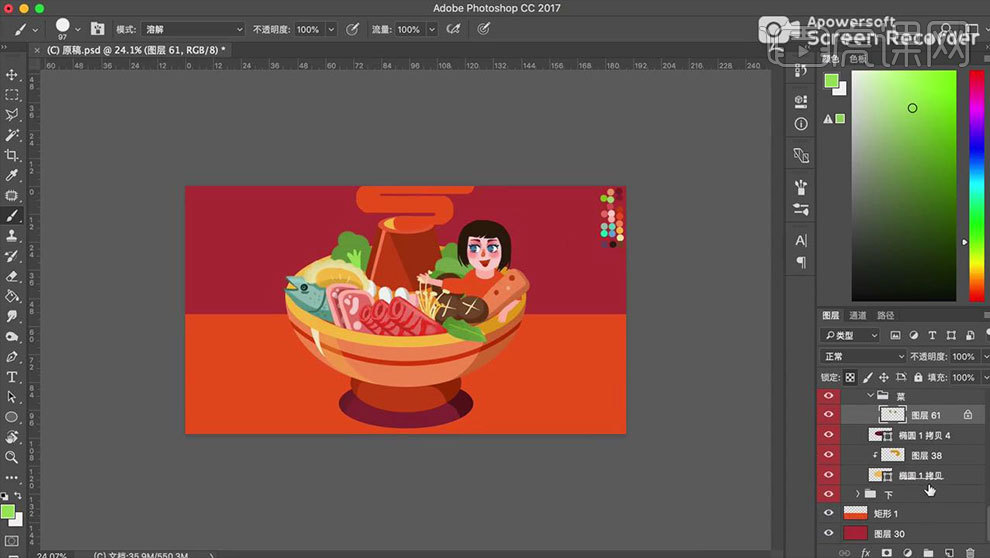
12. 然后再在火锅外面画一个人,人物的动作是拿着筷子在夹火锅里的食物。
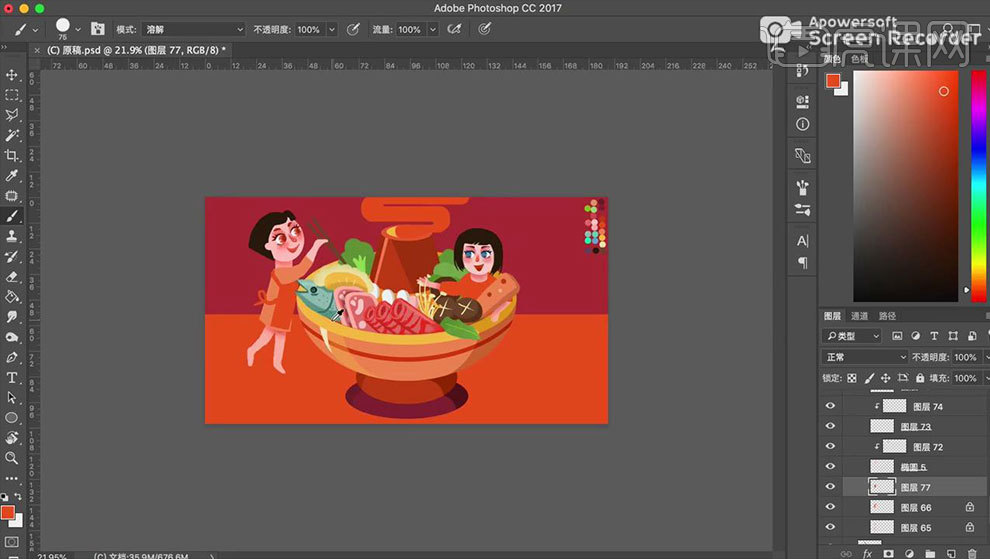
13. 接着给桌子的右下角画一个盘子,盘子的色系是一个偏冷一点的颜色,与火锅的鱼进行相呼应。盘子的样式是偏日系。盘子上方画一写金针菇,画好后选择深灰色,画金针菇的阴影。
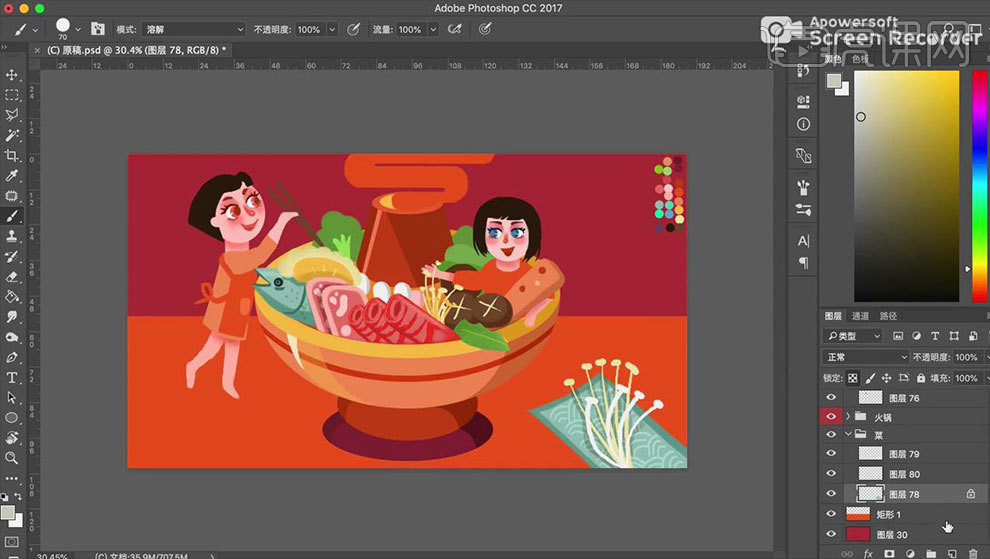
14. 然后再画上香菇和肉串,再用【椭圆工具】在左侧画一个盘子,再画一些饺子、生菜、泡面。【椭圆工具】画一个椭圆作为火锅的阴影,模式为【正片叠底】。
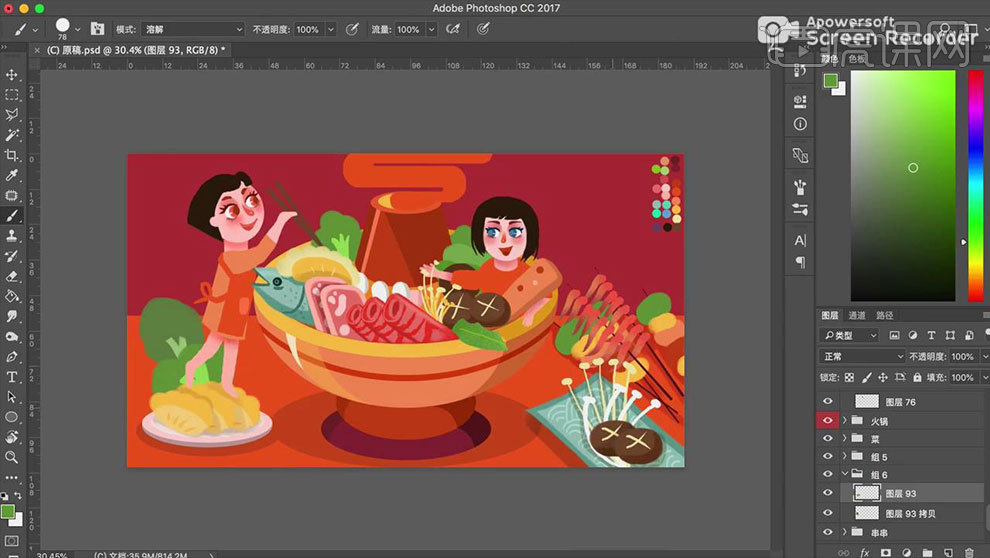
15. 新建【图层】,用【画笔】给背景画一些曲线,表示烟雾,来丰富画面效果。再选择【颗粒画笔】给背景加点颗粒感。
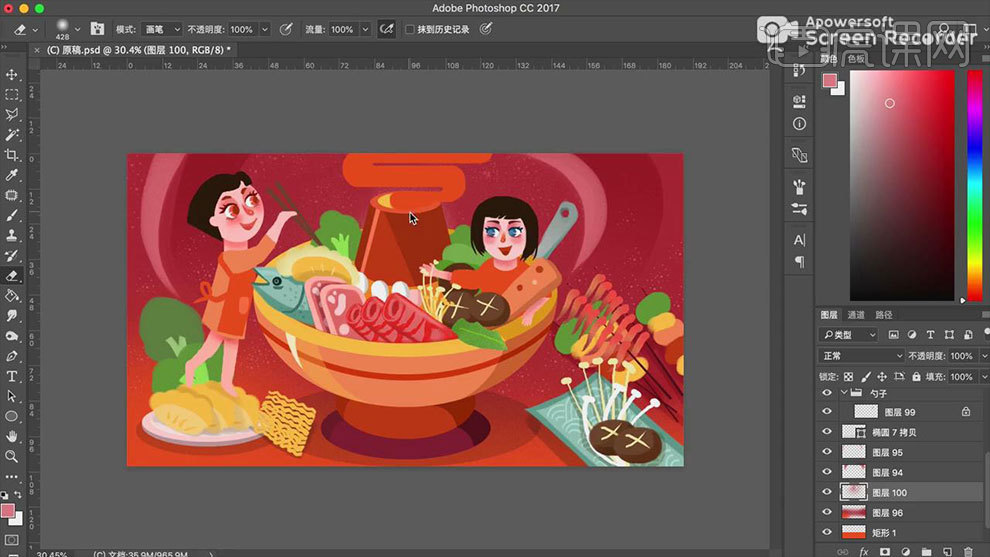
16.最终效果如图示。






